Page 1
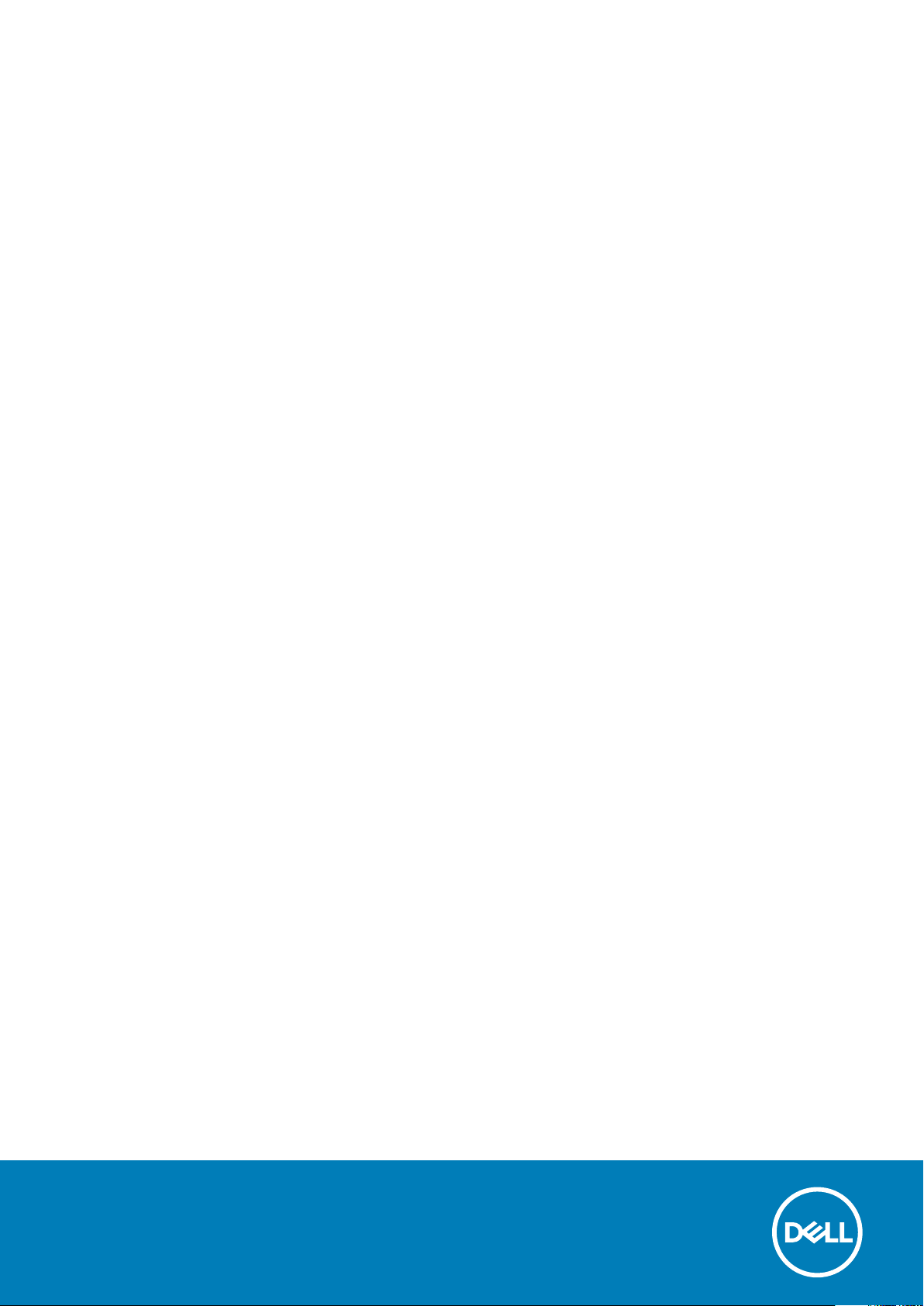
Inspiron 15
3000-serien
Servicemanual (med optisk drev)
Forordningsmodel: P47F
Forordningstype: P47F001
Page 2
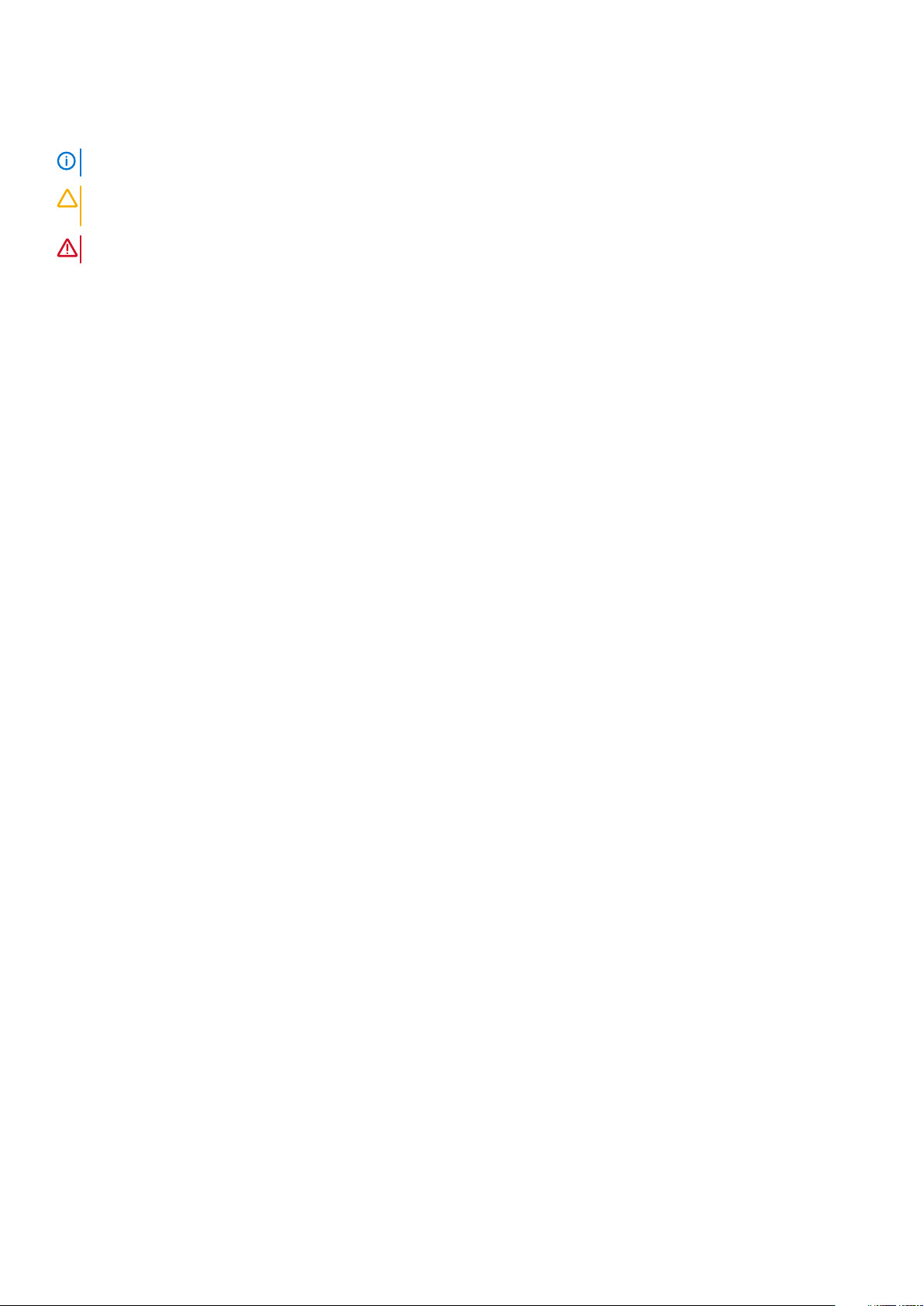
Bemærk, forsigtig og advarsel
BEMÆRK BEMÆRK! angiver vigtige oplysninger om, hvordan du bruger computeren optimalt.
FORSIGTIG FORSIGTIG angiver enten en mulig beskadigelse af hardware eller tab af data og oplyser dig om, hvordan du
kan undgå dette problem.
ADVARSEL ADVARSEL! angiver risiko for tingskade, personskade eller død.
Copyright © 2016 Dell Inc. Alle rettigheder forbeholdes. Dette produkt er beskyttet af amerikansk og international copyright og
lovgivning om immateriel ejendom. Dell™ og Dell-logoet er varemærker tilhørende Dell Inc. i Amerikas Forenede Stater og/eller andre
jurisdiktioner. Alle andre mærker og navne nævnt heri, kan være varemærker for deres respektive firmaer.
2016–01
rev. A00
Page 3
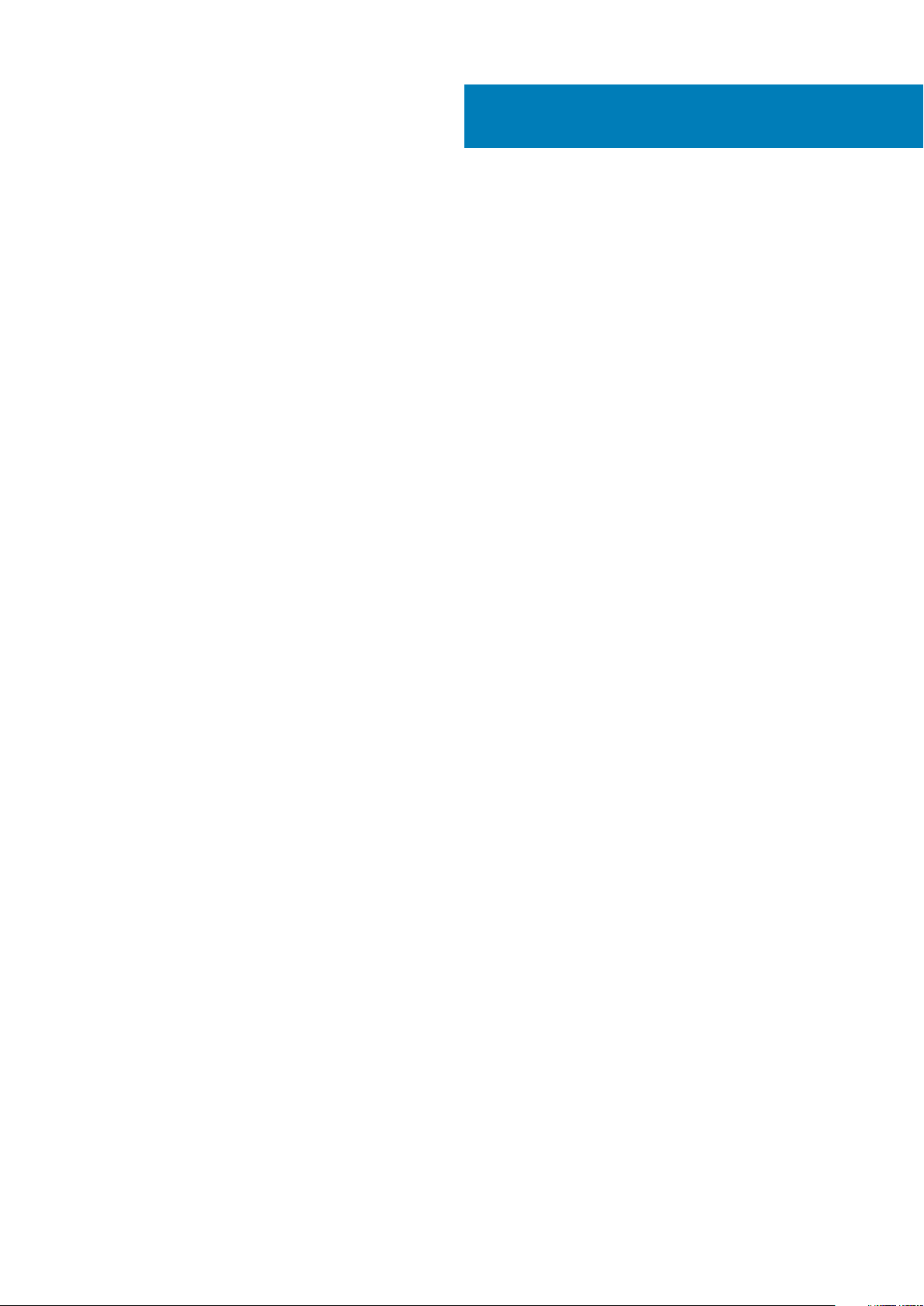
Indholdsfortegnelse
1 Før du udfører arbejde på computerens indvendige dele................................................................... 7
Før du starter ........................................................................................................................................................................ 7
Sikkerhedsinstruktioner.........................................................................................................................................................7
Anbefalet værktøj.................................................................................................................................................................. 8
2 Efter du har udført arbejde på computerens indvendige dele............................................................9
3 Fjernelse af batteriet...................................................................................................................10
Procedure..............................................................................................................................................................................10
4 Sådan genmonteres batteriet....................................................................................................... 11
Procedure...............................................................................................................................................................................11
5 Fjernelse af det optiske drev........................................................................................................ 12
Forudsætninger.................................................................................................................................................................... 12
Procedure..............................................................................................................................................................................12
6 Genmontering af det optiske drev................................................................................................ 14
Procedure..............................................................................................................................................................................14
Efterfølgende forudsætninger............................................................................................................................................14
7 Fjernelse af tastaturet.................................................................................................................15
Forudsætninger....................................................................................................................................................................15
Procedure..............................................................................................................................................................................15
8 Sådan genmonteres tastaturet.....................................................................................................17
Procedure..............................................................................................................................................................................17
Efterfølgende forudsætninger............................................................................................................................................ 17
9 Fjernelse af bunddækslet.............................................................................................................18
Forudsætninger.................................................................................................................................................................... 18
Procedure..............................................................................................................................................................................18
10 Sådan genmonteres bunddækslet............................................................................................... 21
Procedure..............................................................................................................................................................................21
Efterfølgende forudsætninger............................................................................................................................................21
11 Fjernelse harddisken.................................................................................................................. 22
Forudsætninger................................................................................................................................................................... 22
Procedure.............................................................................................................................................................................22
12 Sådan genmonteres harddisken..................................................................................................24
Procedure.............................................................................................................................................................................24
Indholdsfortegnelse 3
Page 4
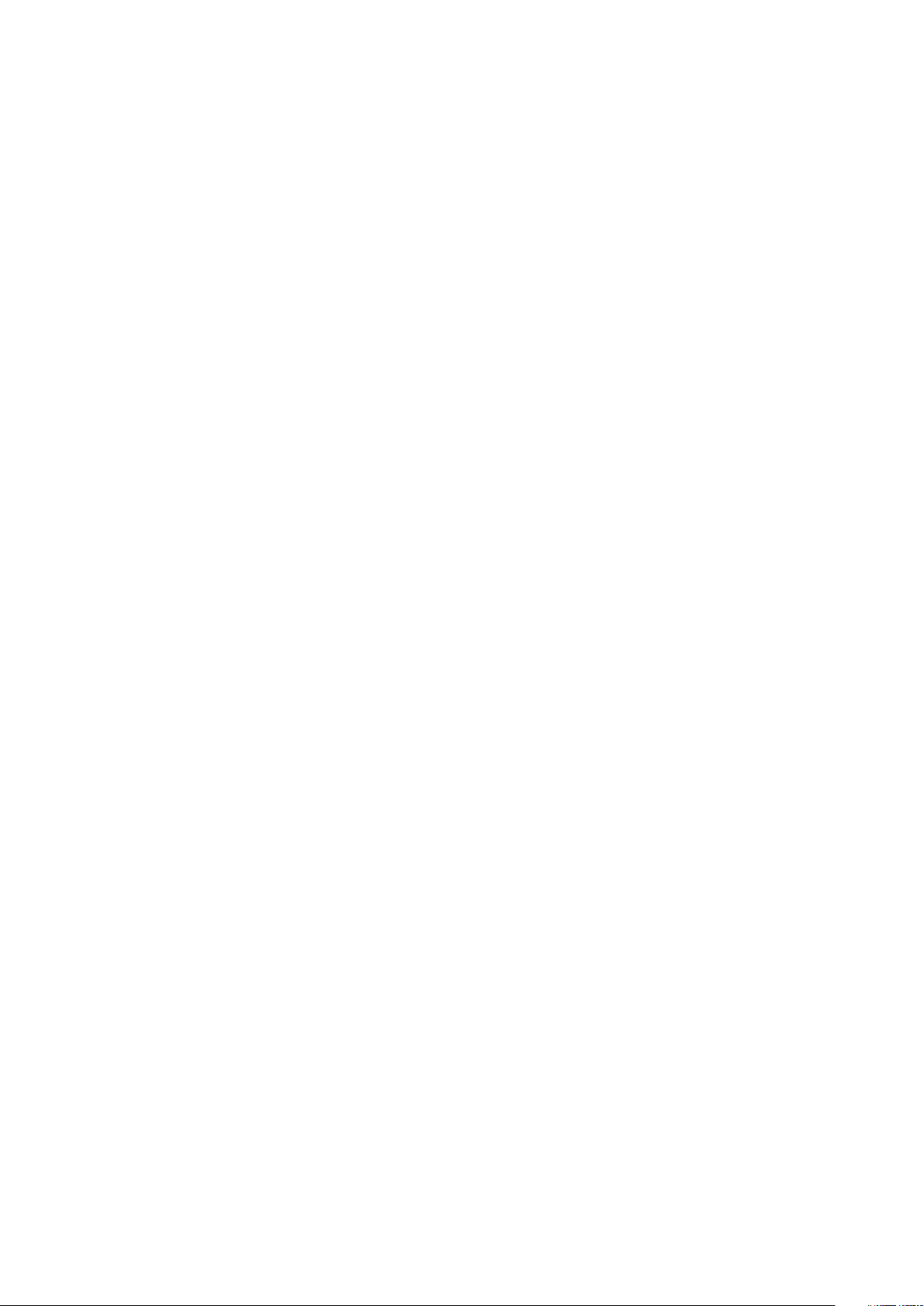
Efterfølgende forudsætninger........................................................................................................................................... 24
13 Sådan fjernes hukommelsesmodulet........................................................................................... 25
Forudsætninger................................................................................................................................................................... 25
Procedure.............................................................................................................................................................................25
14 Sådan genmonteres hukommelsesmodulet.................................................................................. 26
Procedure.............................................................................................................................................................................26
Efterfølgende forudsætninger........................................................................................................................................... 26
15 Fjernelse af trådløs-kortet......................................................................................................... 28
Forudsætninger................................................................................................................................................................... 28
Procedure.............................................................................................................................................................................28
16 Genmontering af trådløs-kortet................................................................................................. 29
Procedure.............................................................................................................................................................................29
Efterfølgende forudsætninger...........................................................................................................................................30
17 Sådan fjernes strømknapkortet...................................................................................................31
Forudsætninger.................................................................................................................................................................... 31
Procedure..............................................................................................................................................................................31
18 Sådan genmonteres strømknapkortet......................................................................................... 33
Procedure.............................................................................................................................................................................33
Efterfølgende forudsætninger........................................................................................................................................... 33
19 Sådan fjernes højttalerne...........................................................................................................34
Forudsætninger................................................................................................................................................................... 34
Procedure.............................................................................................................................................................................34
20 Sådan genmonteres højttalerne................................................................................................. 35
Procedure.............................................................................................................................................................................35
Efterfølgende forudsætninger...........................................................................................................................................35
21 Sådan fjernes I/O-kortet........................................................................................................... 36
Forudsætninger................................................................................................................................................................... 36
Procedure.............................................................................................................................................................................36
22 Sådan genmonteres I/O-kortet.................................................................................................. 37
Procedure............................................................................................................................................................................. 37
Efterfølgende forudsætninger........................................................................................................................................... 37
23 Sådan fjernes møntcellebatteriet............................................................................................... 38
Forudsætninger................................................................................................................................................................... 38
Procedure.............................................................................................................................................................................38
24 Genmontering af møntcellebatteriet.......................................................................................... 39
Procedure.............................................................................................................................................................................39
4
Indholdsfortegnelse
Page 5
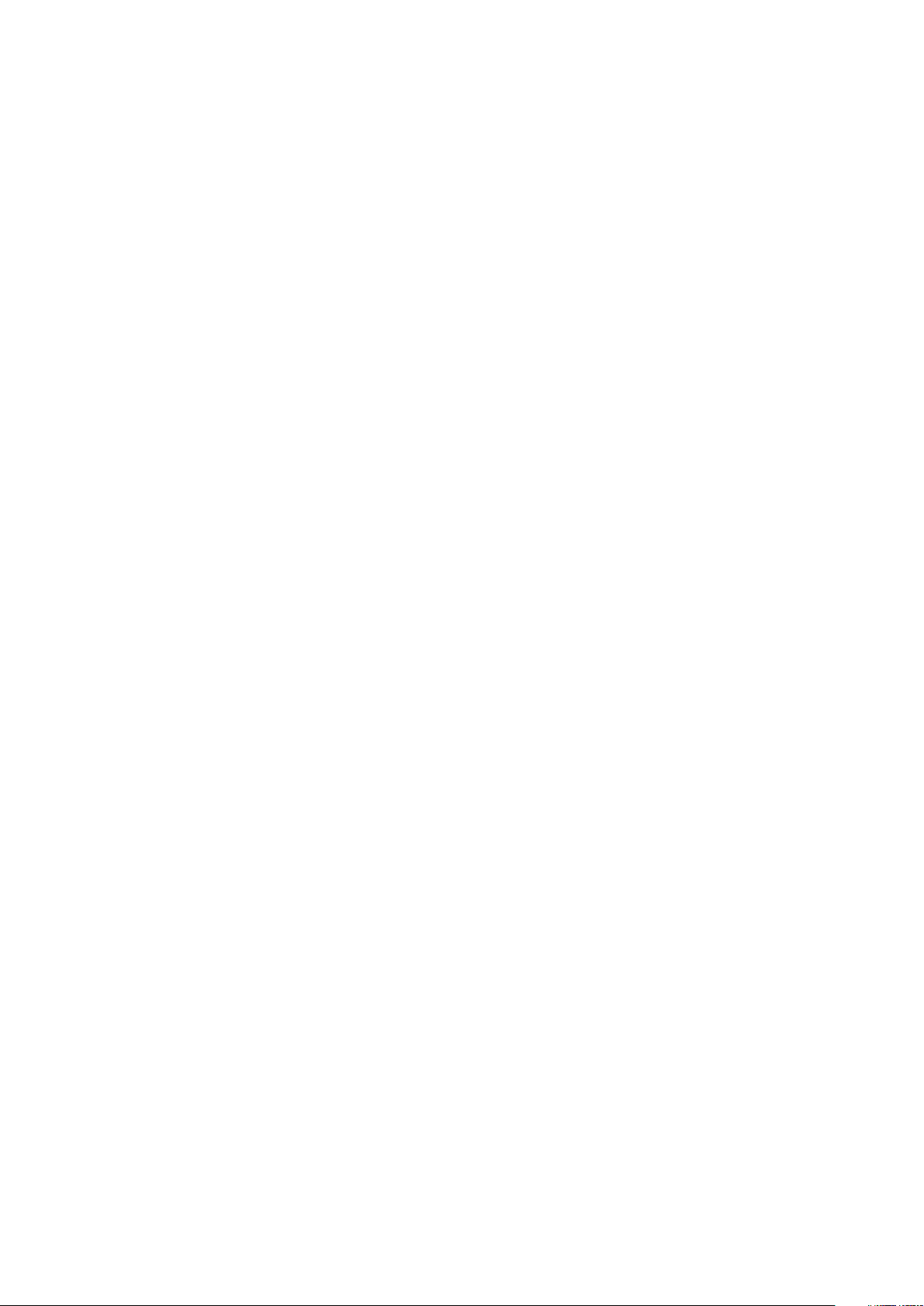
Efterfølgende forudsætninger........................................................................................................................................... 39
25 Sådan fjernes kølelegememodulet..............................................................................................40
Forudsætninger................................................................................................................................................................... 40
Procedure.............................................................................................................................................................................40
26 Sådan genmonteres kølelegememodulet..................................................................................... 42
Procedure.............................................................................................................................................................................42
Efterfølgende forudsætninger........................................................................................................................................... 42
27 Fjernelse af blæseren................................................................................................................ 43
Forudsætninger................................................................................................................................................................... 43
Procedure.............................................................................................................................................................................43
28 Genmontering af blæseren........................................................................................................ 45
Procedure.............................................................................................................................................................................45
Efterfølgende forudsætninger...........................................................................................................................................45
29 Fjernelse af systemkortet..........................................................................................................46
Forudsætninger................................................................................................................................................................... 46
Procedure.............................................................................................................................................................................46
30 Genmontering af systemkortet..................................................................................................50
Procedure.............................................................................................................................................................................50
Efterfølgende forudsætninger...........................................................................................................................................50
31 Fjernelse af berøringspladen.......................................................................................................51
Forudsætninger....................................................................................................................................................................51
Procedure..............................................................................................................................................................................51
32 Genmontering af berøringspladen.............................................................................................. 54
Procedure.............................................................................................................................................................................54
Efterfølgende forudsætninger...........................................................................................................................................54
33 Fjernelse strømadapterporten................................................................................................... 55
Forudsætninger................................................................................................................................................................... 55
Procedure.............................................................................................................................................................................55
34 Sådan genmonteres strømadapterporten....................................................................................57
Procedure............................................................................................................................................................................. 57
Efterfølgende forudsætninger........................................................................................................................................... 57
35 Sådan fjernes skærmmodulet.................................................................................................... 58
Forudsætninger................................................................................................................................................................... 58
Procedure.............................................................................................................................................................................58
36 Sådan genmonteres skærmmodulet............................................................................................ 61
Procedure..............................................................................................................................................................................61
Indholdsfortegnelse
5
Page 6
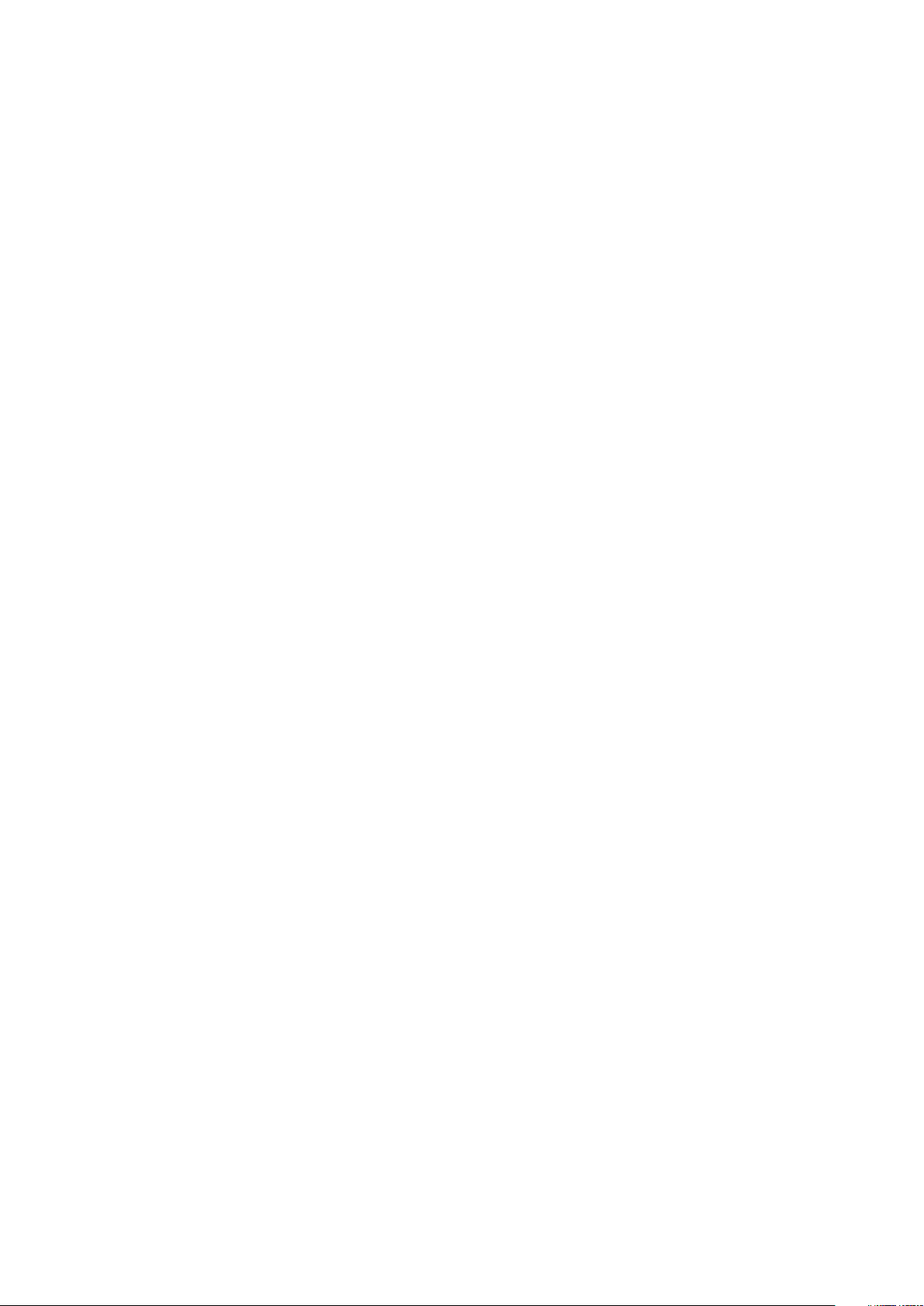
Efterfølgende forudsætninger............................................................................................................................................61
37 Sådan fjernes skærmfacetten.................................................................................................... 62
Forudsætninger................................................................................................................................................................... 62
Procedure.............................................................................................................................................................................62
38 Sådan genmonteres skærmfacetten........................................................................................... 64
Procedure.............................................................................................................................................................................64
Efterfølgende forudsætninger........................................................................................................................................... 64
39 Sådan fjernes skærmpanelet..................................................................................................... 65
Forudsætninger................................................................................................................................................................... 65
Procedure.............................................................................................................................................................................65
40 Genmontering skærmpanelet.....................................................................................................67
Procedure............................................................................................................................................................................. 67
Efterfølgende forudsætninger........................................................................................................................................... 67
41 Sådan fjernes kameraet............................................................................................................. 68
Forudsætninger................................................................................................................................................................... 68
Procedure.............................................................................................................................................................................68
42 Genplacering af kameraet..........................................................................................................70
Procedure............................................................................................................................................................................. 70
Efterfølgende forudsætninger........................................................................................................................................... 70
43 Sådan fjernes skærmhængslerne................................................................................................ 71
Forudsætninger.................................................................................................................................................................... 71
Procedure..............................................................................................................................................................................71
44 Sådan genmonteres skærmhængslerne.......................................................................................73
Procedure............................................................................................................................................................................. 73
Efterfølgende forudsætninger........................................................................................................................................... 73
45 Sådan fjernes håndfladestøtten................................................................................................. 74
Forudsætninger....................................................................................................................................................................74
Procedure............................................................................................................................................................................. 74
46 Sådan genmonteres håndfladestøtten........................................................................................ 76
Procedure............................................................................................................................................................................. 76
Efterfølgende forudsætninger........................................................................................................................................... 76
47 Sådan opdateres BIOS'en.......................................................................................................... 77
48 Rekvirere hjælp og kontakte Dell................................................................................................ 78
6
Indholdsfortegnelse
Page 7
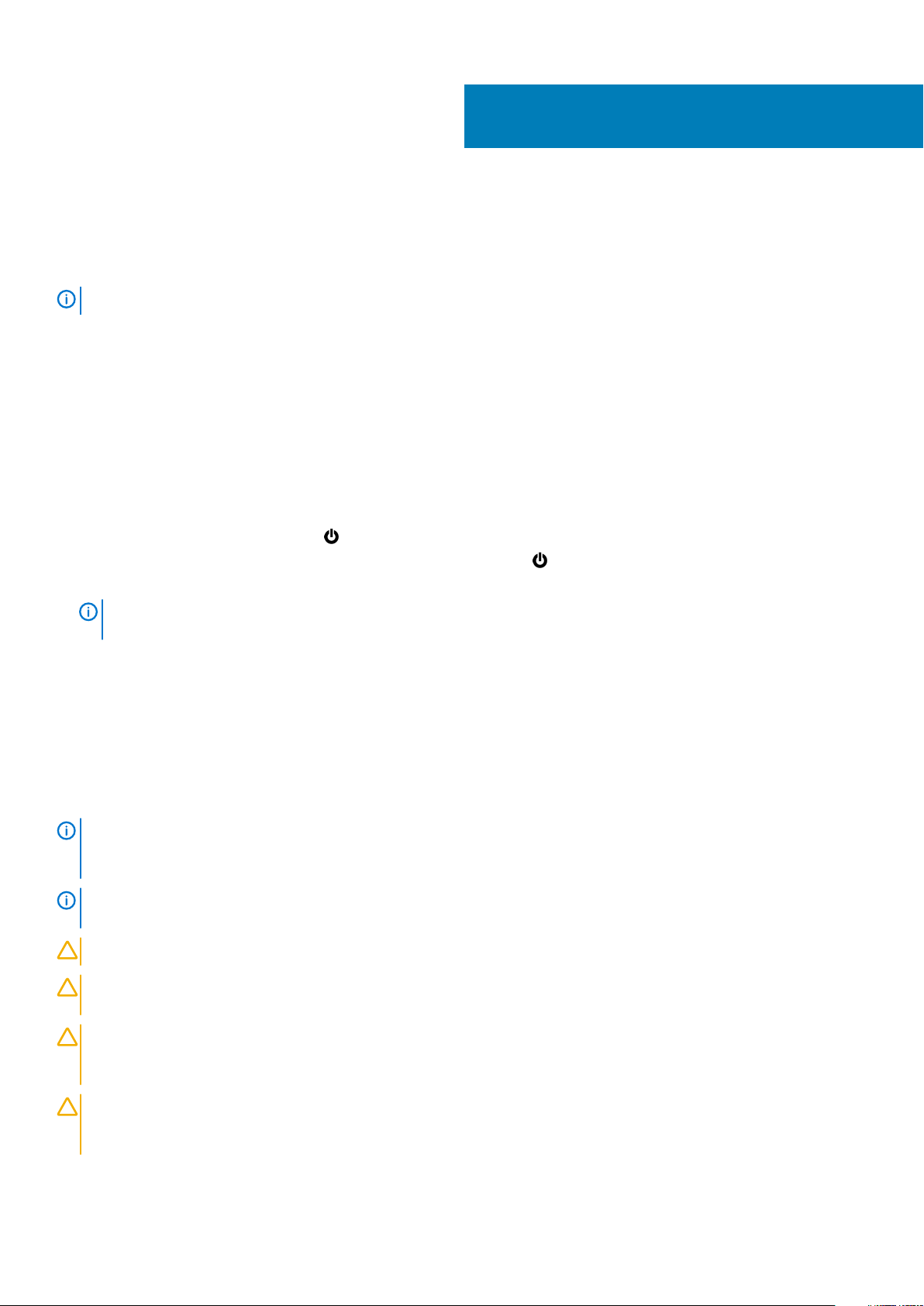
Før du udfører arbejde på computerens
indvendige dele
BEMÆRK Billederne i dette dokument kan afvige fra din computer afhængigt af den bestilte konfiguration.
Emner:
• Før du starter
• Sikkerhedsinstruktioner
• Anbefalet værktøj
Før du starter
1. Gem og luk alle åbne filer, og luk alle åbne programmer.
2. Luk computeren ned.
• Windows 10: Tryk på eller tap Start > Lukke > computeren.
• Windows 8.1: På Startskærmbilledet, klik eller tryk på tænd/sluk-ikonet > Luk computeren.
• Windows 7: Klik eller tryk på Start > Luk computeren.
1
BEMÆRK
nedlukning.
3. Tag stikkene til computeren og alle tilsluttede enheder ud af stikkontakterne.
4. Frakobl alle kabler så som telefonkabler, netværkskabler etc. fra computeren.
5. Frakobl alle tilsluttede enheder og perifert udstyr så som tastatur, mus, skærme etc. fra din computer.
6. Fjern alle mediekort og optiske diske fra computeren, hvis relevant.
Hvis du bruger et andet operativsystem, se i dokumentationen for dit operativsystem for vejledning ved
Sikkerhedsinstruktioner
Følg sikkerhedsinstruktionerne med henblik på din egen sikkerhed og for at beskytte computeren og arbejdsmiljøet mod mulige skader.
BEMÆRK
med computeren. Du kan finde yderligere oplysninger om god praksis for sikkerhed på hjemmesiden, Regulatory
Compliance på www.dell.com/regulatory_compliance.
BEMÆRK Frakobl alle strømkilder inden du tager computerdækslet eller paneler af. Når du er færdig med at arbejde i
computeren, genplacer alle dæksler, paneler og skruer, inden du tilslutter strømkilden.
FORSIGTIG Undgå, at computeren beskadiges ved at sikre et fladt og rent arbejdsbord.
FORSIGTIG For at undgå at beskadige komponenter og kort, håndter dem ved kanterne og undgå at røre ved ben og
kontakter.
FORSIGTIG Du skal kun udføre fejlfinding og reparationer hvis du er autoriseret, eller under vejledning af Dells tekniske
supportteam. Skader, som følge af servicering af ikke Dell-autoriserede, dækkes ikke under din garanti. Se
sikkerhedsinstruktionerne der fulgte med produktet eller på www.dell.com/regulatory_compliance.
Før du udfører arbejde på computerens indvendige dele, skal du læse den sikkerhedsinformation, der fulgte
FORSIGTIG Inden du rører ved noget inde i computeren, skal du jorde dig selv ved at røre en umalet metaloverflade som
f.eks. metallet på bagsiden af computeren. Fjern statisk elektricitet, som kan beskadige de interne komponenter, ved
røre ved en umalet overflade løbende under arbejdet.
Før du udfører arbejde på computerens indvendige dele 7
Page 8
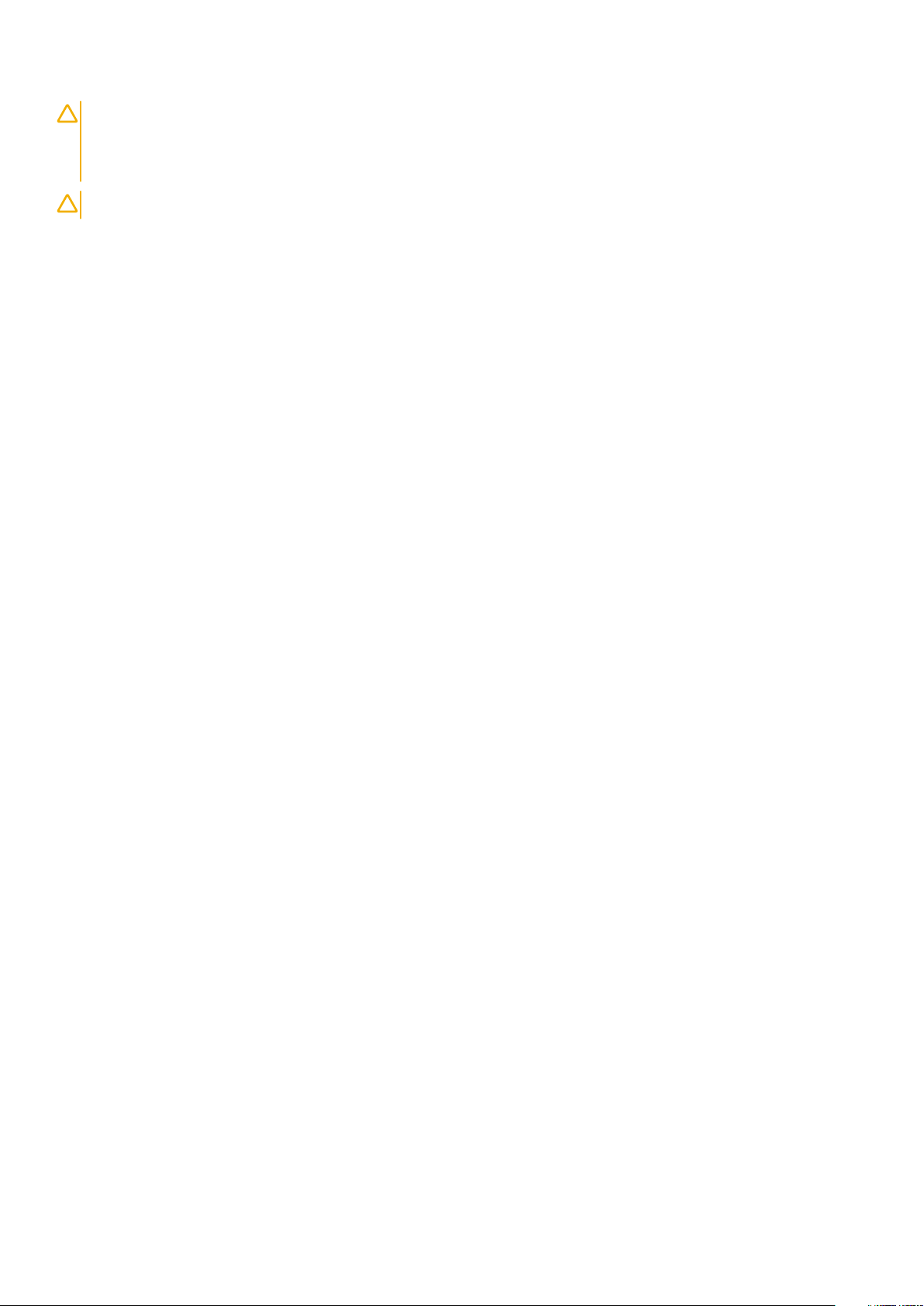
FORSIGTIG Når du skal frakoble et kabel, træk i dets stik eller i træktappen, træk aldrig direkte i kablet. Nogle kabler
har stik med låsetappe eller fingerskruer, du skal udløse dem inden du frakobler kablet. Sørg for, ved frakobling af
kabler, at disse flugter jævnt for at undgå at bøje stikkenes ben. Ved tilslutning af kabler, sørg for at porte og stik
vender rigtigt og flugter.
FORSIGTIG Tryk for at skubbe eventuelle installerede kort ud af mediekortlæseren.
Anbefalet værktøj
Procedurerne i dette dokument kræver eventuelt følgende værktøj:
• En stjerneskruetrækker
• Plastikpen
8 Før du udfører arbejde på computerens indvendige dele
Page 9
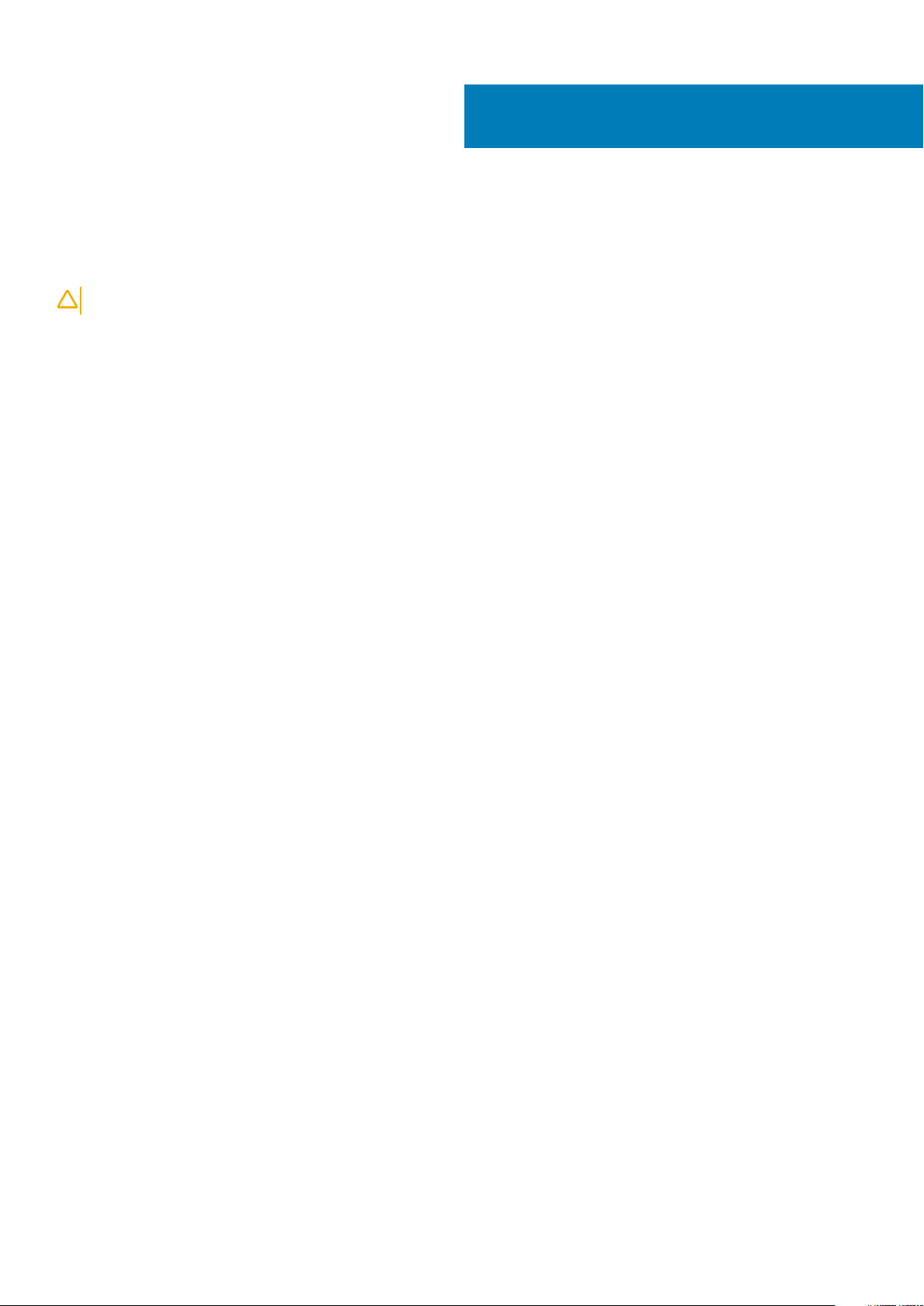
Efter du har udført arbejde på computerens
indvendige dele
FORSIGTIG Det kan beskadige computeren alvorligt at efterlade bortkomme eller løse skruer inde i computeren.
1. Genmonter alle skruer, og sørg for, at der ikke findes nogen løse skruer inde i computeren.
2. Tilslut alle eksterne enheder, perifert udstyr og kabler, som du fjernede, før du begyndte at arbejde med computeren.
3. Genplacer alle mediekort, diske og alle andre dele, som du fjernede, før du begyndte at arbejde med computeren.
4. Tilslut computeren og alle tilsluttede enheder til deres stikkontakter.
5. Tænd computeren
2
Efter du har udført arbejde på computerens indvendige dele 9
Page 10

Fjernelse af batteriet
BEMÆRK Læs sikkerhedsinformationen der fulgte med din computer, inden du begynder at arbejde på computerens
indvendige dele. Følg trinnene i, Før du begynder at arbejde på computerens indvendige dele. Efter du har arbejdet inde i
computeren, læs vejledningen i, Efter arbejdet inde i din computer. For yderligere information om god praksis for
sikkerhed se hjemmesiden, Regulatory Compliance på www.dell.com/regulatory_compliance.
Emner:
• Procedure
Procedure
1. Luk skærmen, og vend computeren om.
2. Skub batteriudløserlåsen til den ulåste position.
3. Løft batteriet i en vinkel og fjern batteriet fra batteribåsen.
3
1. batteri 2. batteriudløserlås
4. Vend computer om, åbn skærmen, og tryk på tænd/sluk-knappen i ca. fem sekunder for at oprette jordforbindelse for systemkortet.
10 Fjernelse af batteriet
Page 11
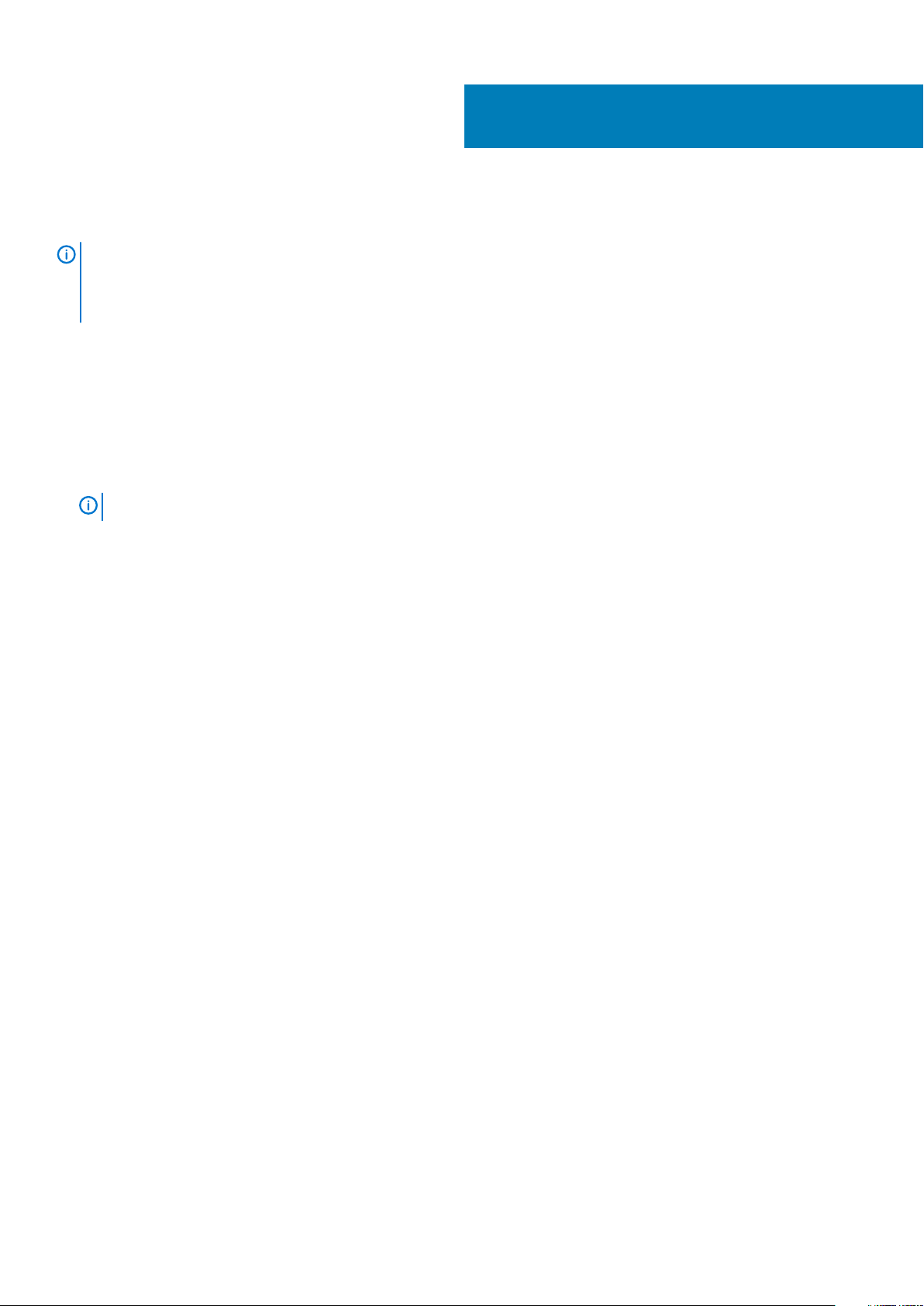
Sådan genmonteres batteriet
BEMÆRK Læs sikkerhedsinformationen der fulgte med din computer, inden du begynder at arbejde på computerens
indvendige dele. Følg trinnene i, Før du begynder at arbejde på computerens indvendige dele. Efter du har arbejdet inde i
computeren, læs vejledningen i, Efter arbejdet inde i din computer. For yderligere information om god praksis for
sikkerhed se hjemmesiden, Regulatory Compliance på www.dell.com/regulatory_compliance.
Emner:
• Procedure
Procedure
1. Luk skærmen, og vend computeren om.
2. Placer batteriet i batteribåsen og klik batteriet på plads.
4
BEMÆRK
Batteriudløserlåsen vender tilbage til den låste position, når batteriet er monteret korrekt.
Sådan genmonteres batteriet 11
Page 12
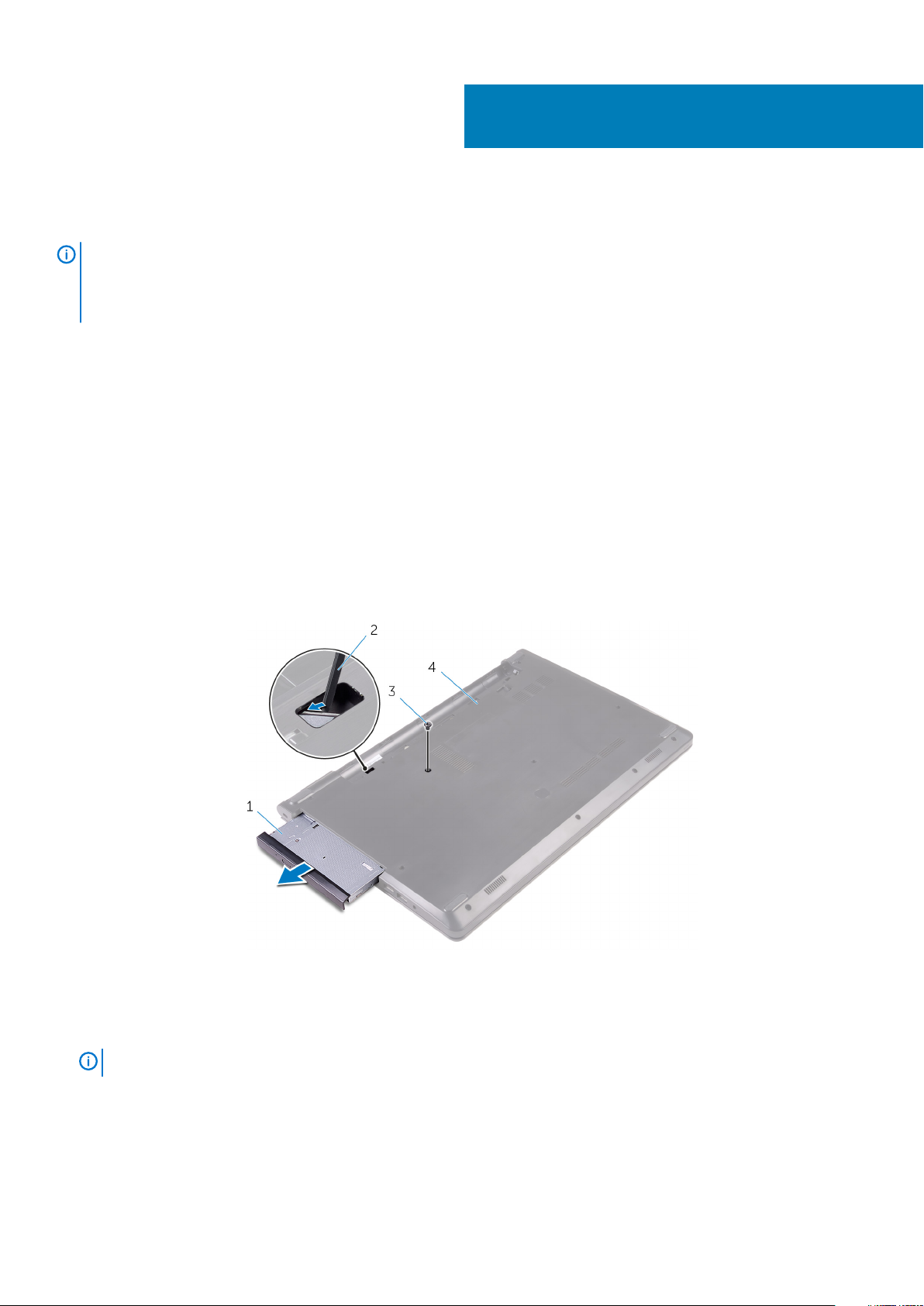
Fjernelse af det optiske drev
BEMÆRK Læs sikkerhedsinformationen der fulgte med din computer, inden du begynder at arbejde på computerens
indvendige dele. Følg trinnene i, Før du begynder at arbejde på computerens indvendige dele. Efter du har arbejdet inde i
computeren, læs vejledningen i, Efter arbejdet inde i din computer. For yderligere information om god praksis for
sikkerhed se hjemmesiden, Regulatory Compliance på www.dell.com/regulatory_compliance.
Emner:
• Forudsætninger
• Procedure
Forudsætninger
Fjern batteriet.
Procedure
1. Fjern skruen, der fastgør det optiske drevmodul til bunddækslet.
2. Skub vha. en plastikpen det optiske drevmodul ud af den optiske drevbås.
3. Træk det optiske drevmodul ud af den optiske drevbås.
5
optisk drevmodul 2. Plastikpen
1.
3. skrue 4. bunddæksel
4. Pirk forsigtigt den optiske drevfacet fri fra det optiske drev.
5. Fjern den skrue, som fastgør de optiske drevbeslag til det optiske drev.
BEMÆRK
12 Fjernelse af det optiske drev
Bemærk orienteringen af det optiske drevbeslag så du kan sætte det korrekt tilbage.
Page 13
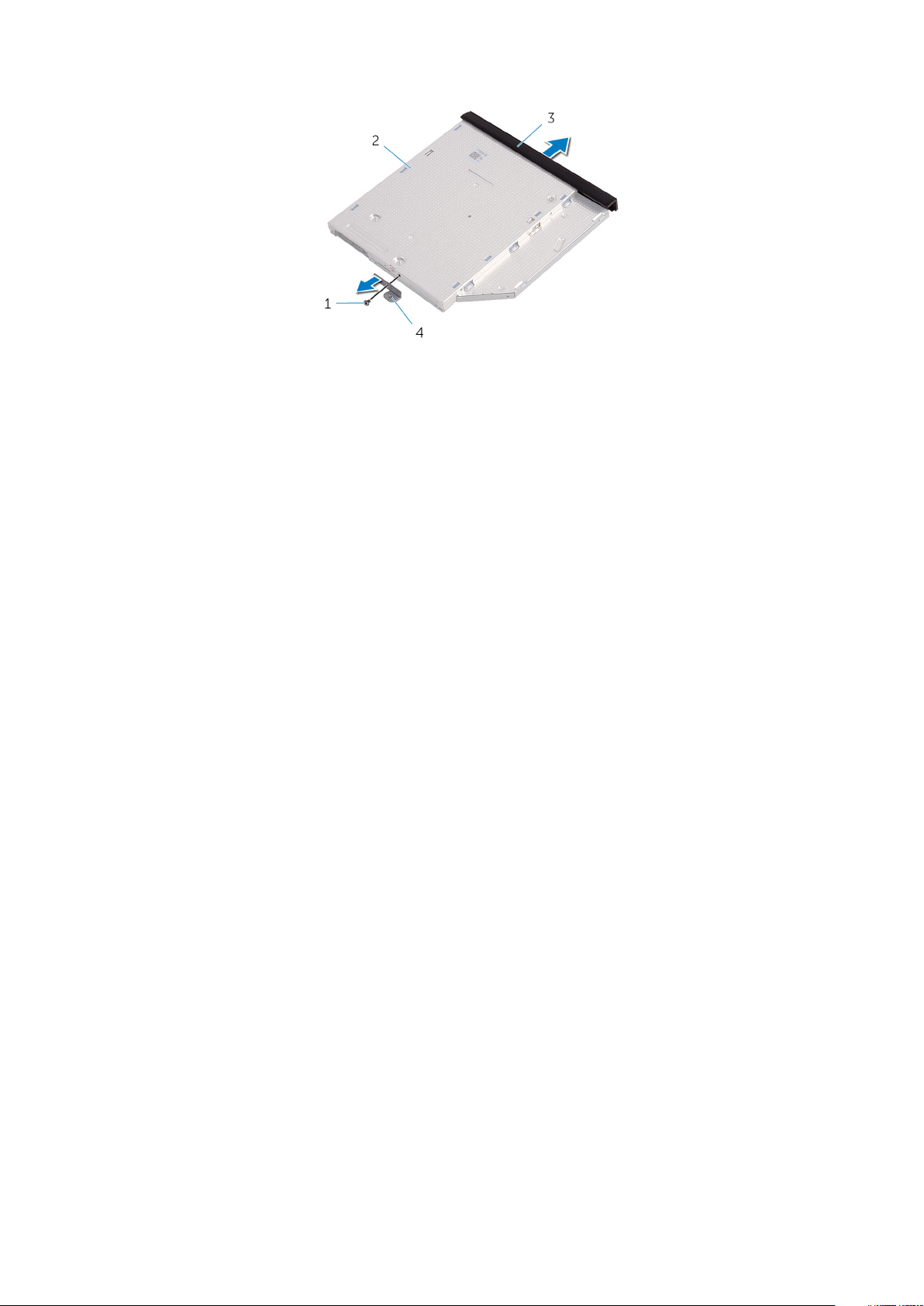
1. skrue 2. optisk drev
3. optisk drevfacet 4. det optiske drevs beslag
Fjernelse af det optiske drev 13
Page 14
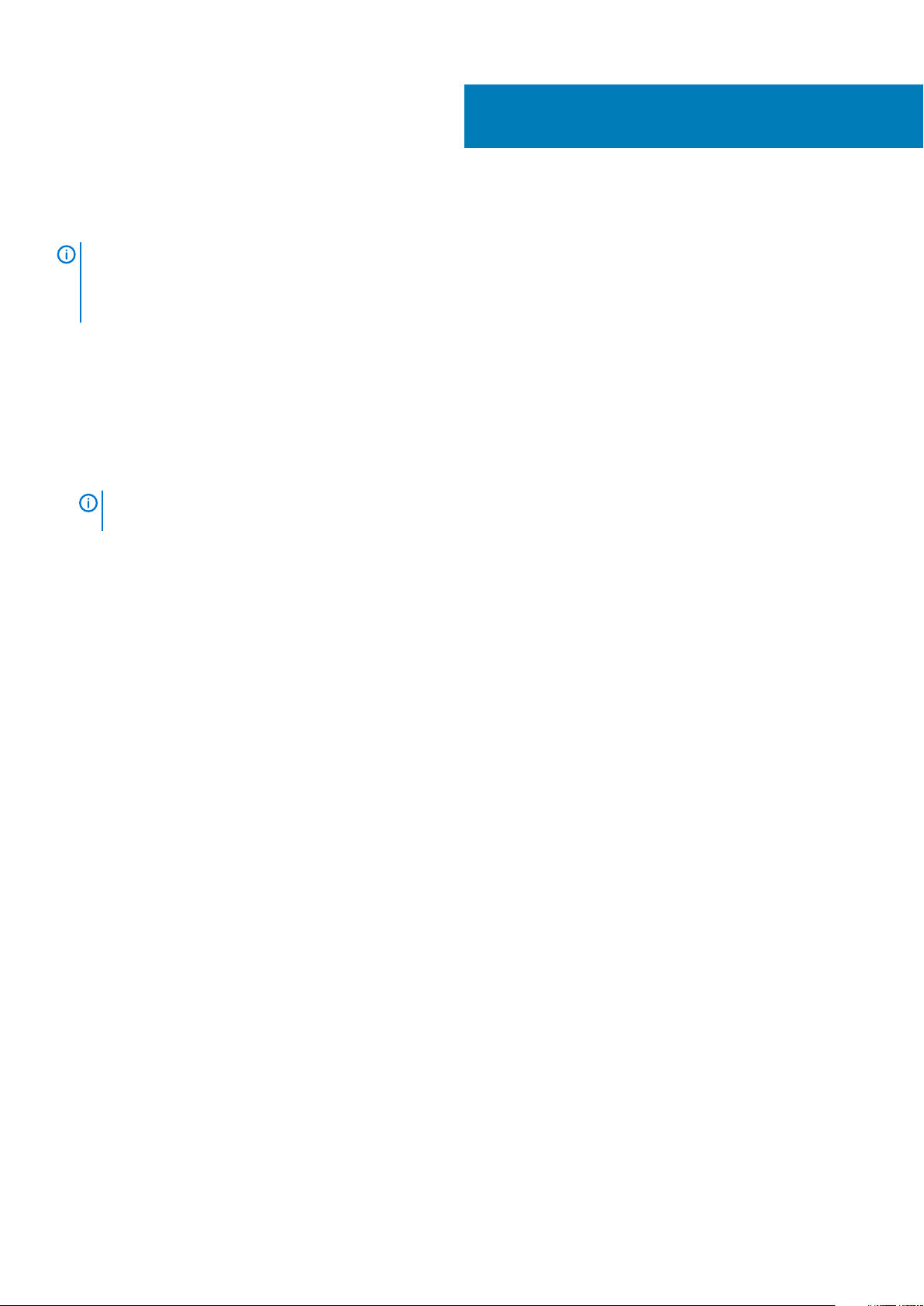
Genmontering af det optiske drev
BEMÆRK Læs sikkerhedsinformationen der fulgte med din computer, inden du begynder at arbejde på computerens
indvendige dele. Følg trinnene i, Før du begynder at arbejde på computerens indvendige dele. Efter du har arbejdet inde i
computeren, læs vejledningen i, Efter arbejdet inde i din computer. For yderligere information om god praksis for
sikkerhed se hjemmesiden, Regulatory Compliance på www.dell.com/regulatory_compliance.
Emner:
• Procedure
• Efterfølgende forudsætninger
Procedure
1. Ret skruehullet i beslaget til det optiske drev ind med skruehullet i det optiske drev.
BEMÆRK Du skal justere det optiske drevs beslag korrekt ind for at sikre, at det optiske drev kan fastgøres
ordentligt til computeren. For korrekt orientering, se trin 5 i “Fjernelse af det optiske drev”.
2. Genmonter skruen, der fastgør det optiske drevs beslag til det optiske drev.
3. Flugt tappene på det optiske drevs facet med åbningerne i det optiske drev, og klik facetten på plads.
4. Skub det optiske drevmodul ind i den optiske drevbås.
5. Genmonter skruen, der fastgør det optiske drevmodul til bunddækslet.
6
Efterfølgende forudsætninger
Genmonter batteriet.
14 Genmontering af det optiske drev
Page 15
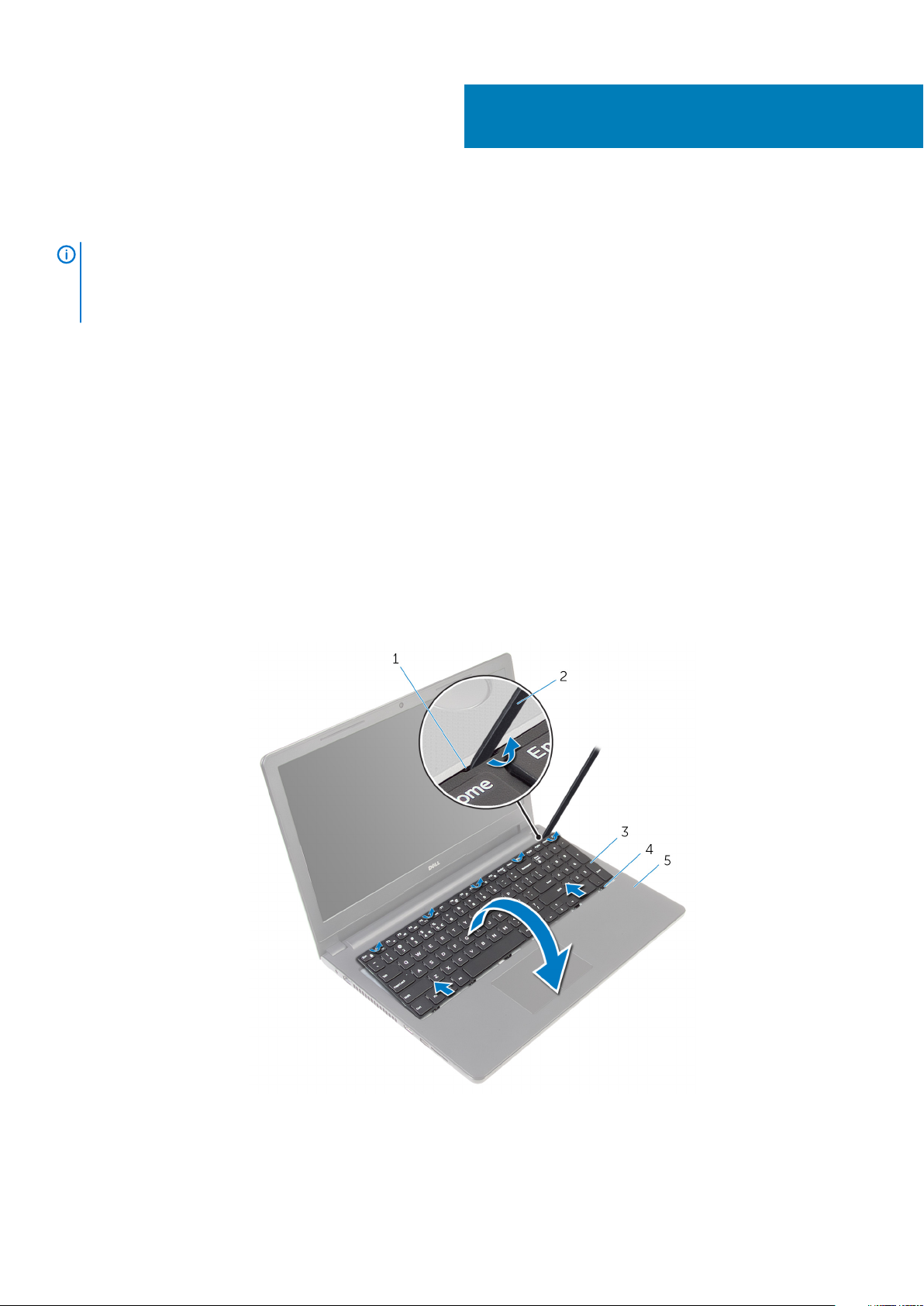
Fjernelse af tastaturet
BEMÆRK Læs sikkerhedsinformationen der fulgte med din computer, inden du begynder at arbejde på computerens
indvendige dele. Følg trinnene i, Før du begynder at arbejde på computerens indvendige dele. Efter du har arbejdet inde i
computeren, læs vejledningen i, Efter arbejdet inde i din computer. For yderligere information om god praksis for
sikkerhed se hjemmesiden, Regulatory Compliance på www.dell.com/regulatory_compliance.
Emner:
• Forudsætninger
• Procedure
Forudsætninger
Fjern batteriet.
Procedure
1. Vend computeren med oversiden opad, og åbn skærmen.
2. Brug en plastikpen til at frigøre tappene der fastgør tastaturet til håndfladestøttemodulet.
3. Træk tastaturet op for at frigøre det fra tappene på håndfladestøttemodulet.
4. Vend forsigtigt tastaturet om, og anbring det over håndfladestøtten.
7
fastgørelsesklemmer (5) 2. Plastikpen
1.
3. tastatur 4. tappe (6)
5. håndfladestøttemodul
Fjernelse af tastaturet 15
Page 16

5. Åbn låsen og frakobl tastaturets kabel fra systemkortet.
1. lås 2. tastaturkabel
3. tastatur 4. håndfladestøttemodul
6. Løft tastaturet, sammen med kablet, ud fra håndfladestøttemodulet.
16
Fjernelse af tastaturet
Page 17
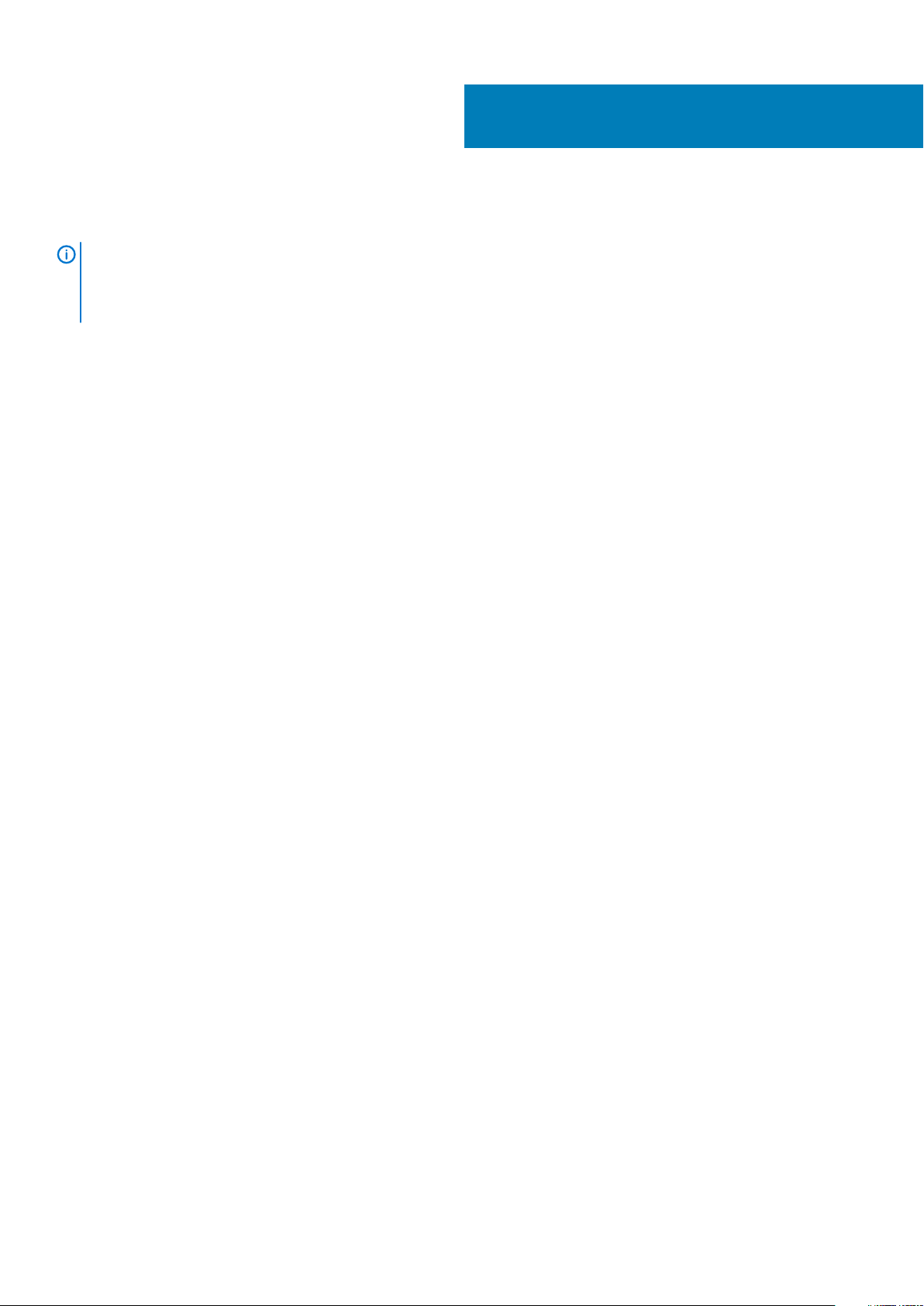
Sådan genmonteres tastaturet
BEMÆRK Læs sikkerhedsinformationen der fulgte med din computer, inden du begynder at arbejde på computerens
indvendige dele. Følg trinnene i, Før du begynder at arbejde på computerens indvendige dele. Efter du har arbejdet inde i
computeren, læs vejledningen i, Efter arbejdet inde i din computer. For yderligere information om god praksis for
sikkerhed se hjemmesiden, Regulatory Compliance på www.dell.com/regulatory_compliance.
Emner:
• Procedure
• Efterfølgende forudsætninger
Procedure
1. Skub tastaturkablet ind i dets stik, og luk låsen for at fastgøre kablet.
2. Vend forsigtigt tastaturet om, skub tastaturets tappe ind i håndfladestøttemodulets åbninger og klik tastaturet på plads.
3. Luk skærmen, og vend computeren om.
Efterfølgende forudsætninger
8
Genmonter batteriet.
Sådan genmonteres tastaturet 17
Page 18
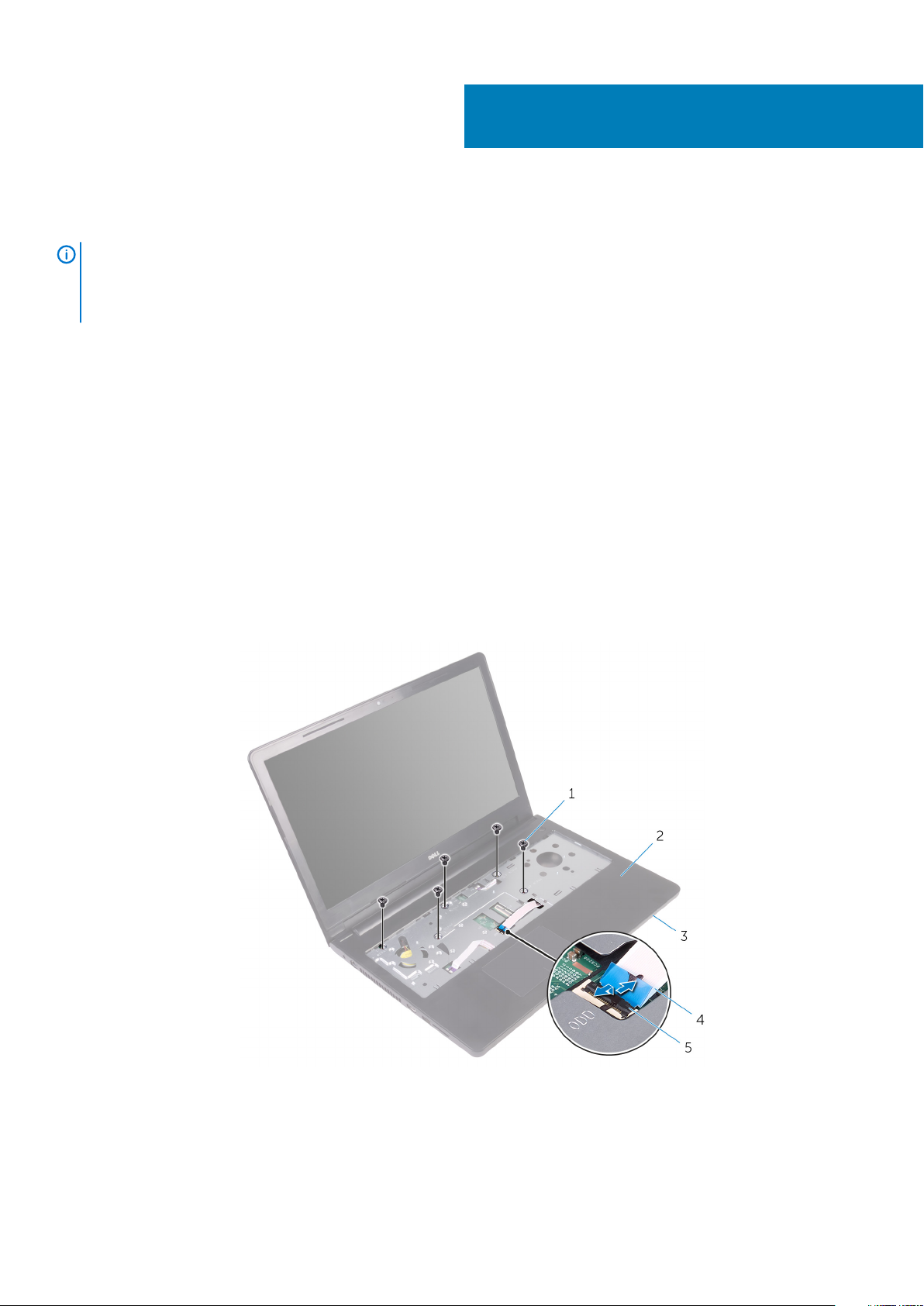
Fjernelse af bunddækslet
BEMÆRK Læs sikkerhedsinformationen der fulgte med din computer, inden du begynder at arbejde på computerens
indvendige dele. Følg trinnene i, Før du begynder at arbejde på computerens indvendige dele. Efter du har arbejdet inde i
computeren, læs vejledningen i, Efter arbejdet inde i din computer. For yderligere information om god praksis for
sikkerhed se hjemmesiden, Regulatory Compliance på www.dell.com/regulatory_compliance.
Emner:
• Forudsætninger
• Procedure
Forudsætninger
1. Fjern batteriet.
2. Følg proceduren fra trin 1 til trin 3 i "Fjernelse af det optiske drev".
3. Fjern tastaturet.
Procedure
9
1. Åbn skærmen og fjern skruerne der fastgør håndfladestøttemodulet til bunddækslet.
2. Åbn låsen, og frakobl det optiske drevs kabel fra dets stik på systemkortet.
skruer (5) 2. håndfladestøttemodul
1.
3. bunddæksel 4. optisk drevkabel
5. lås
3. Luk skærmen, og vend computeren om.
18 Fjernelse af bunddækslet
Page 19
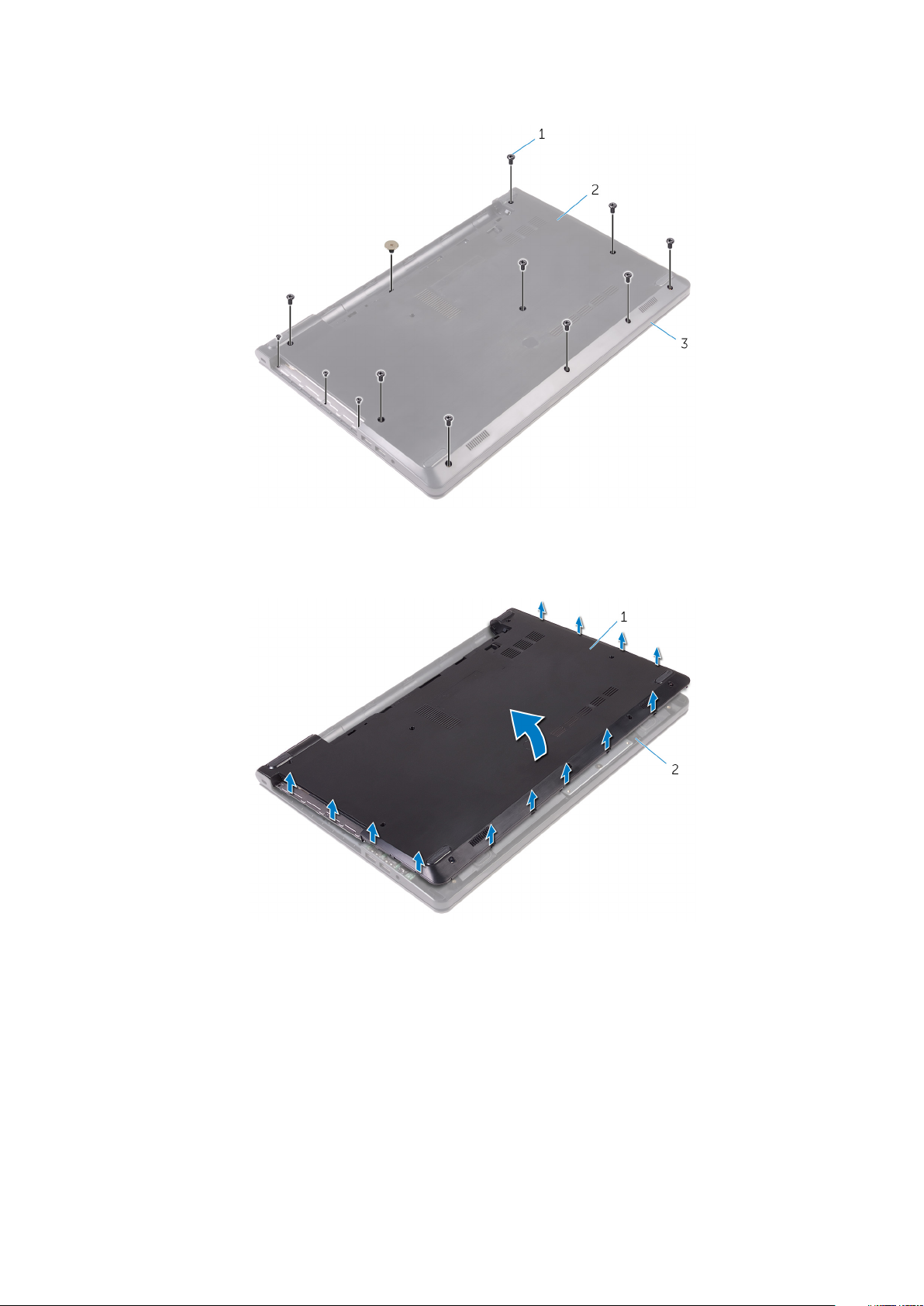
4. Fjern skruerne, der fastgør bunddækslet til håndfladestøttemodulet.
1. skruer (13) 2. bunddæksel
3. håndfladestøttemodul
5. Brug fingerspidserne til forsigtigt at lirke bunddækslet af håndfladestøttemodulet.
bunddæksel 2. håndfladestøttemodul
1.
6. Vend bunddækslet om.
7. Frigør det optiske drev-mellemlæg fra tapperne på bunddækslet.
Fjernelse af bunddækslet
19
Page 20
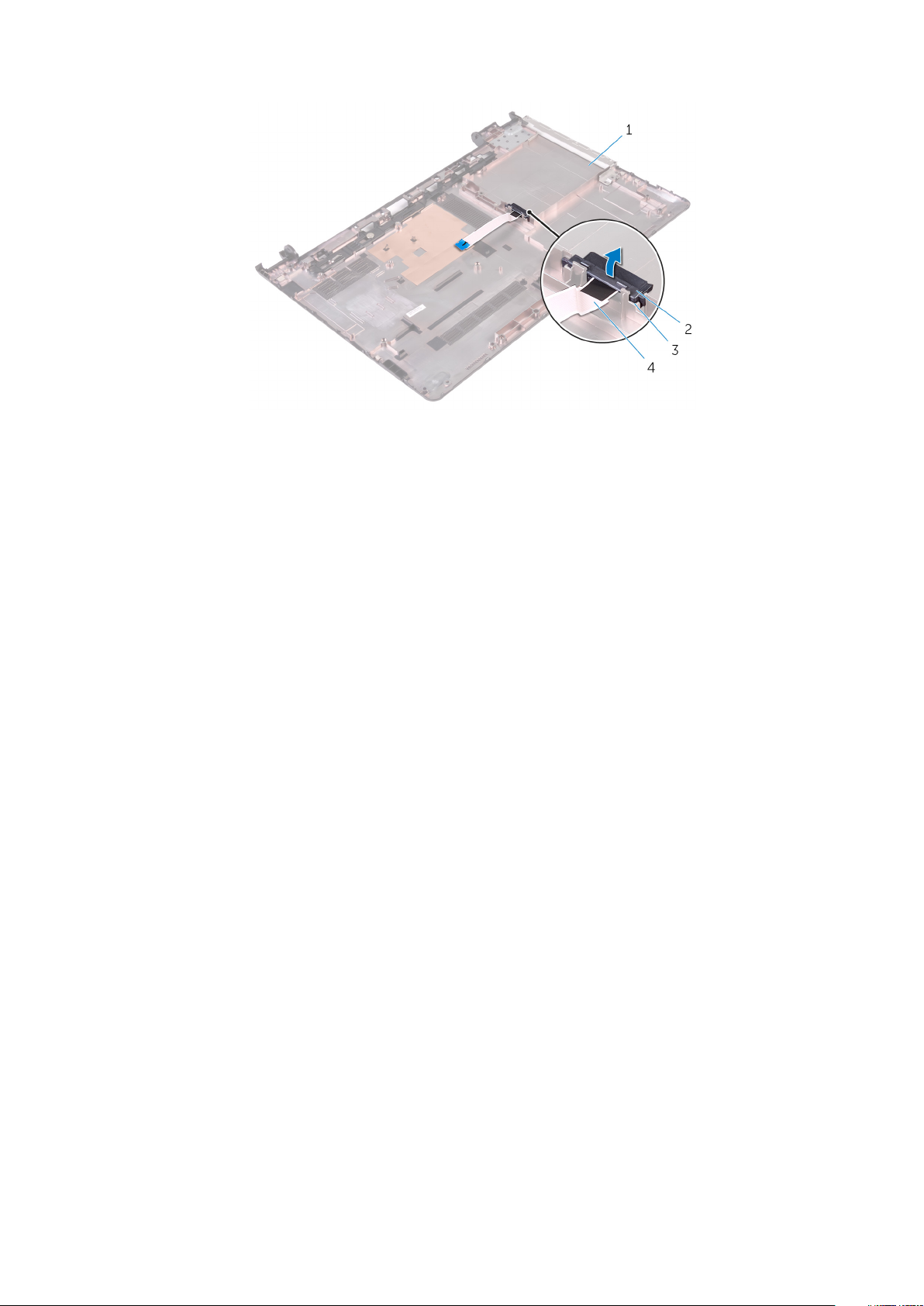
1. bunddæksel 2. optisk drev-mellemlæg
3. tappe (2) 4. optisk drevkabel
20 Fjernelse af bunddækslet
Page 21
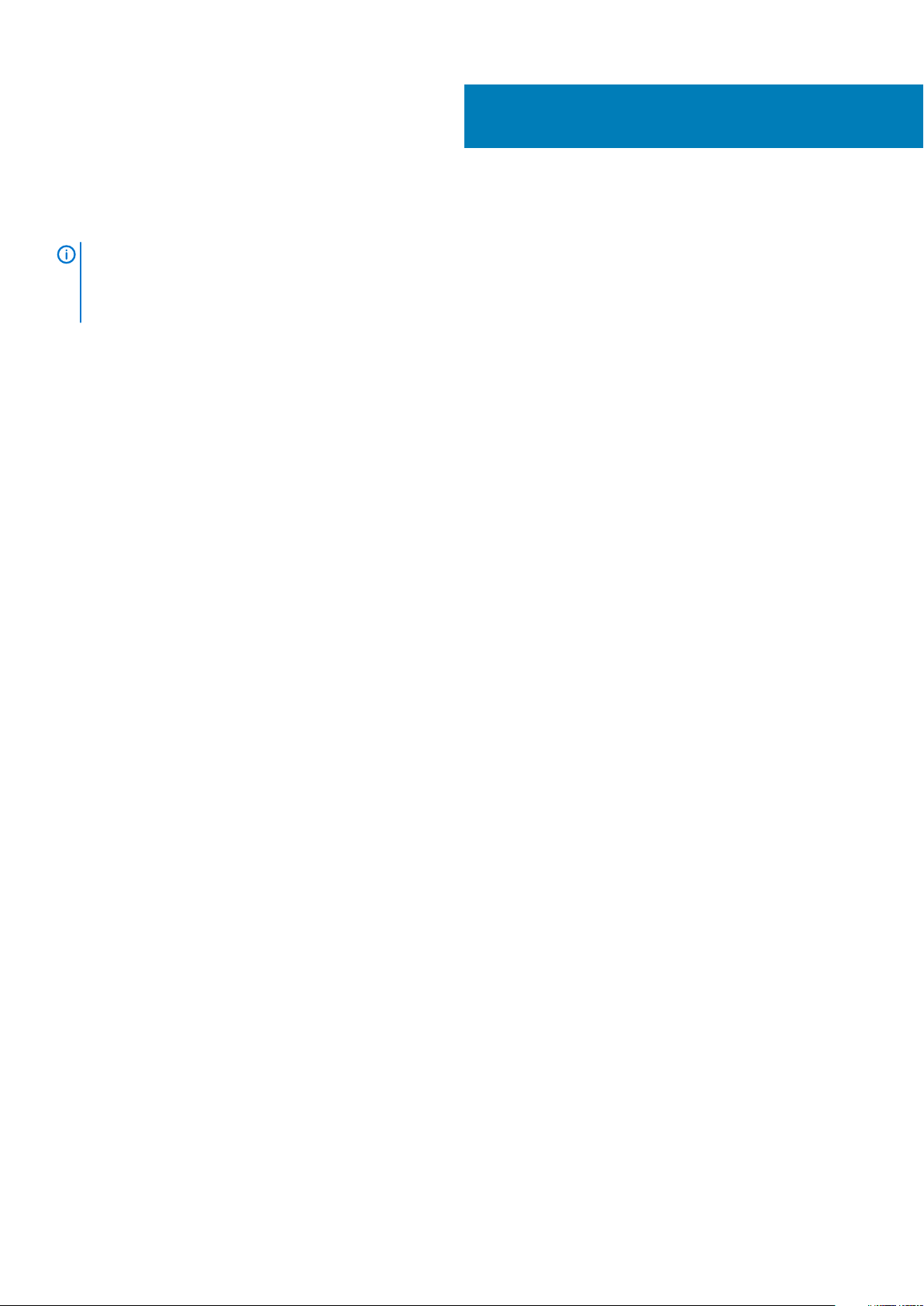
Sådan genmonteres bunddækslet
BEMÆRK Læs sikkerhedsinformationen der fulgte med din computer, inden du begynder at arbejde på computerens
indvendige dele. Følg trinnene i, Før du begynder at arbejde på computerens indvendige dele. Efter du har arbejdet inde i
computeren, læs vejledningen i, Efter arbejdet inde i din computer. For yderligere information om god praksis for
sikkerhed se hjemmesiden, Regulatory Compliance på www.dell.com/regulatory_compliance.
Emner:
• Procedure
• Efterfølgende forudsætninger
Procedure
1. Ret det optiske drev-mellemlæg ind med tapperne på bunddækslet og klik det på plads.
2. Vend bunddækslet om.
3. Skub tapperne på bunddækslet ind i åbningerne i håndfladestøttemodulet og klik bunddækslet på plads.
4. Genmonter skruerne, der fastgør bunddækslet til håndfladestøttemodulet.
5. Vend computeren om.
6. Åbn skærmen og genmonter skruerne, der fastgør håndfladestøttemodulet til bunddækslet.
7. Skub det optiske drevs kabel ind i dets stik, og luk låsen for at fastgøre kablet.
10
Efterfølgende forudsætninger
1. Genmonter tastaturet.
2. Følg proceduren fra trin 4 til trin 5 i "Genmontering af det optiske drev".
3. Genmonter batteriet.
Sådan genmonteres bunddækslet 21
Page 22
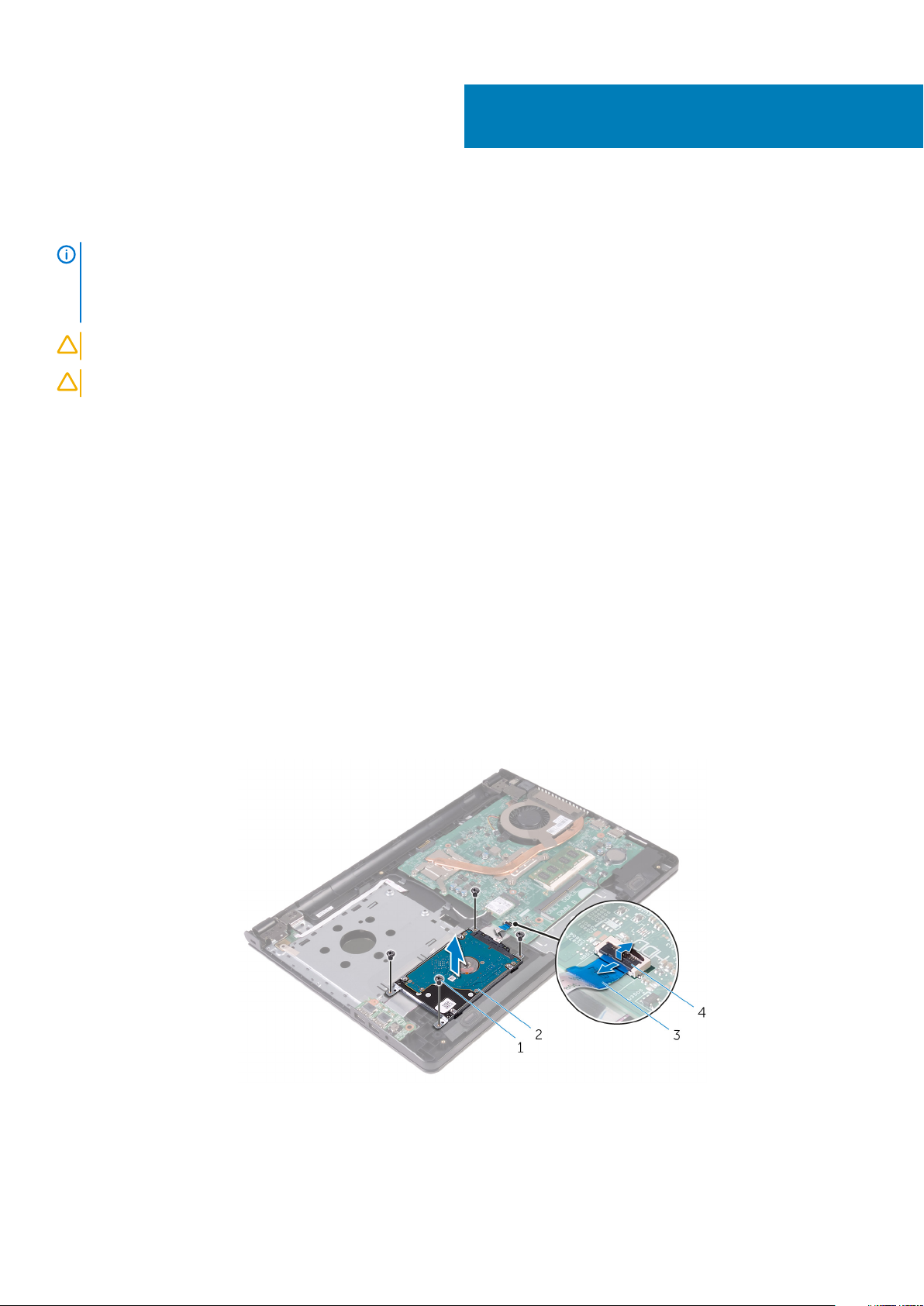
Fjernelse harddisken
BEMÆRK Læs sikkerhedsinformationen der fulgte med din computer, inden du begynder at arbejde på computerens
indvendige dele. Følg trinnene i, Før du begynder at arbejde på computerens indvendige dele. Efter du har arbejdet inde i
computeren, læs vejledningen i, Efter arbejdet inde i din computer. For yderligere information om god praksis for
sikkerhed se hjemmesiden, Regulatory Compliance på www.dell.com/regulatory_compliance.
FORSIGTIG Harddiske er skrøbelige. Udvis omhyggelighed når du håndtere harddiske.
FORSIGTIG For at undgå datatab, fjern ikke harddisken mens computeren er i slumretilstand eller er tændt.
Emner:
• Forudsætninger
• Procedure
Forudsætninger
1. Fjern batteriet.
2. Følg proceduren fra trin 1 til trin 3 i "Fjernelse af det optiske drev".
3. Fjern tastaturet.
4. Følg proceduren fra trin 1 til trin 5 i "Fjernelse af bunddækslet".
11
Procedure
1. Fjern skruerne, der fastgør harddiskmodulet til håndfladestøttemodulet.
2. Åbn låsen og frakobl harddiskkablet fra systemkortet.
3. Løft harddiskmodulet ud af håndfladestøttemodulet.
skruer (4) 2. harddiskmodul
1.
3. harddiskkabel 4. lås
4. Frakobl mellemlægget fra harddiskmodulet.
22 Fjernelse harddisken
Page 23
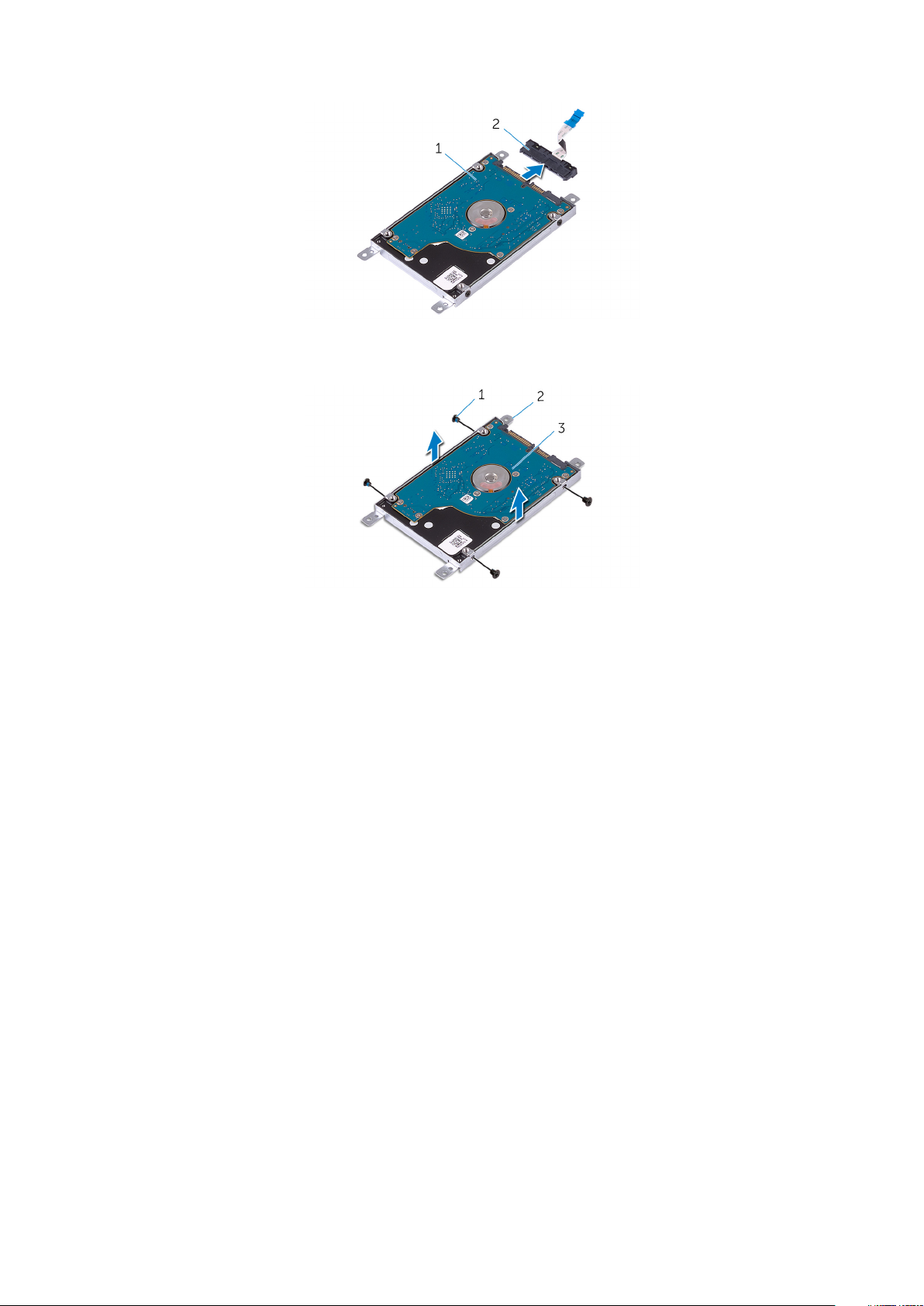
1. harddiskmodul 2. mellemlæg
5. Fjern skruerne, der fastgør harddiskbeslaget til harddisken og løft harddiskbeslaget af harddisken.
1. skruer (4) 2. harddiskbeslag
3. harddisk
Fjernelse harddisken 23
Page 24
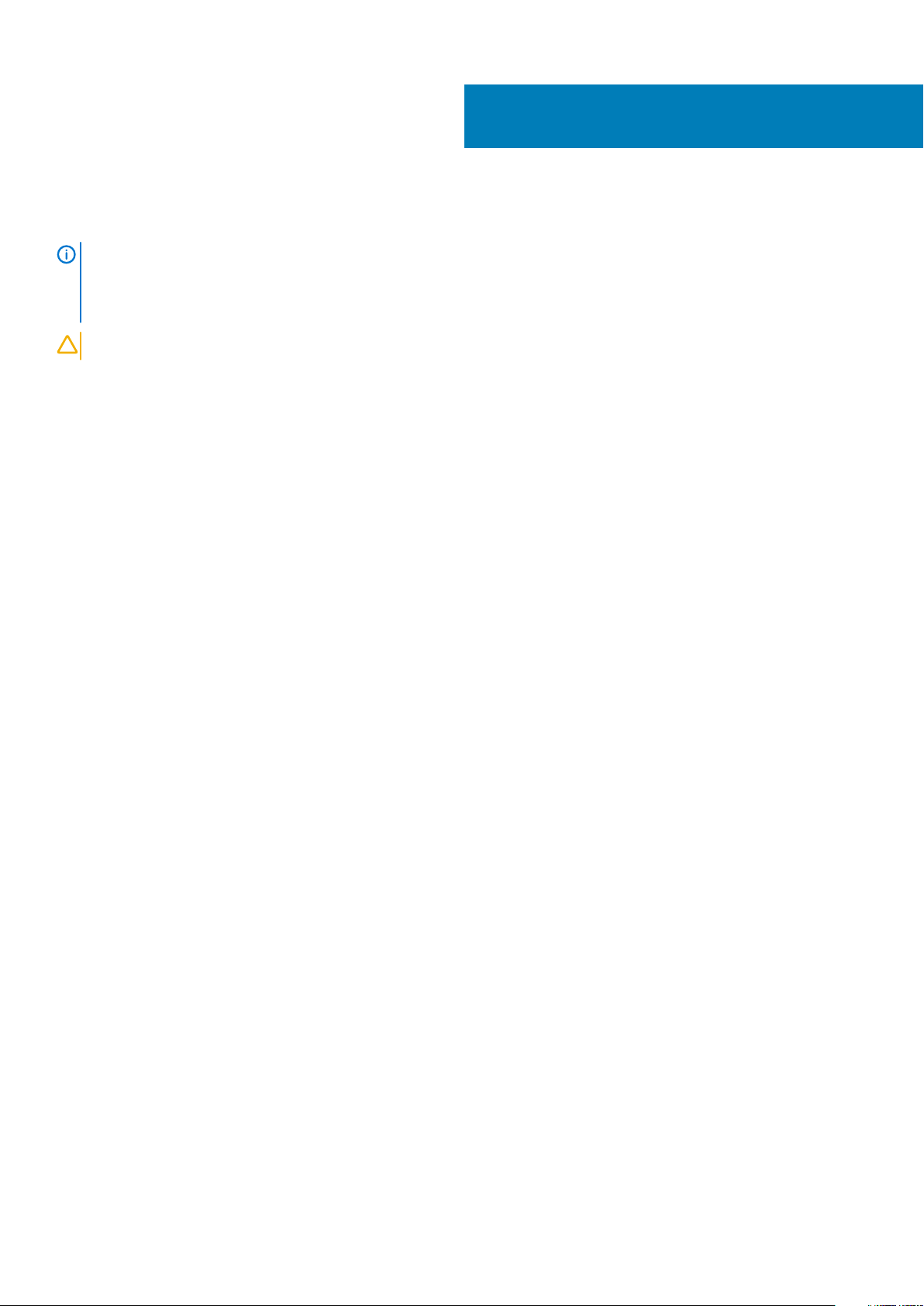
Sådan genmonteres harddisken
BEMÆRK Læs sikkerhedsinformationen der fulgte med din computer, inden du begynder at arbejde på computerens
indvendige dele. Følg trinnene i, Før du begynder at arbejde på computerens indvendige dele. Efter du har arbejdet inde i
computeren, læs vejledningen i, Efter arbejdet inde i din computer. For yderligere information om god praksis for
sikkerhed se hjemmesiden, Regulatory Compliance på www.dell.com/regulatory_compliance.
FORSIGTIG Harddiske er skrøbelige. Udvis omhyggelighed når du håndtere harddiske.
Emner:
• Procedure
• Efterfølgende forudsætninger
Procedure
1. Flugt skruehullerne på harddiskbeslaget med skruehullerne i harddisken.
2. Genmonter skruerne, der fastgør harddiskbeslaget til harddisken.
3. Ret skruehullerne i harddiskmodulet ind med skruehullerne i håndfladestøttemodulet.
4. Genmonter skruerne, der fastgør harddisken til håndfladestøttemodulet.
5. Skub harddiskkablet ind i dets stik på systemkortet, og luk låsen for at fastgøre kablet.
12
Efterfølgende forudsætninger
1. Følg proceduren fra trin 3 til trin 7 i "Genmontering af bunddækslet".
2. Genmonter tastaturet.
3. Følg proceduren fra trin 4 til trin 5 i "Genmontering af det optiske drev".
4. Genmonter batteriet.
24 Sådan genmonteres harddisken
Page 25

Sådan fjernes hukommelsesmodulet
BEMÆRK Læs sikkerhedsinformationen der fulgte med din computer, inden du begynder at arbejde på computerens
indvendige dele. Følg trinnene i, Før du begynder at arbejde på computerens indvendige dele. Efter du har arbejdet inde i
computeren, læs vejledningen i, Efter arbejdet inde i din computer. For yderligere information om god praksis for
sikkerhed se hjemmesiden, Regulatory Compliance på www.dell.com/regulatory_compliance.
Emner:
• Forudsætninger
• Procedure
Forudsætninger
1. Fjern batteriet.
2. Følg proceduren fra trin 1 til trin 3 i "Fjernelse af det optiske drev".
3. Fjern tastaturet.
4. Følg proceduren fra trin 1 til trin 5 i "Fjernelse af bunddækslet".
13
Procedure
1. Brug fingerspidserne til forsigtigt at pirke fastgørelsesklemmerne på hver side af hukommelsesmodulslottet, indtil modulet springer op.
2. Træk og fjern hukommelsesmodulet fra dets slot.
hukommelsesmodul 2. fastgørelsesklemmer (2)
1.
3. Hukommelsesmodulslot
Sådan fjernes hukommelsesmodulet 25
Page 26

Sådan genmonteres hukommelsesmodulet
BEMÆRK Læs sikkerhedsinformationen der fulgte med din computer, inden du begynder at arbejde på computerens
indvendige dele. Følg trinnene i, Før du begynder at arbejde på computerens indvendige dele. Efter du har arbejdet inde i
computeren, læs vejledningen i, Efter arbejdet inde i din computer. For yderligere information om god praksis for
sikkerhed se hjemmesiden, Regulatory Compliance på www.dell.com/regulatory_compliance.
Emner:
• Procedure
• Efterfølgende forudsætninger
Procedure
1. Juster hukommelsesmodulets indhak med tappen på hukommelsesmodulslottet.
2. Skub hukommelsesmodulet i en vinkel helt ind i dets slot, og tryk hukommelsesmodulet ned indtil det klikker på plads.
14
BEMÆRK
Hvis du ikke hører et klik, skal du fjerne hukommelsesmodulet og sætte det i igen.
1. indhak 2. hukommelsesmodul
3. fastgørelsesklemmer (2) 4. Hukommelsesmodulslot
5. tap
Efterfølgende forudsætninger
1. Følg proceduren fra trin 3 til trin 7 i "Genmontering af bunddækslet".
2. Genmonter tastaturet.
3. Følg proceduren fra trin 4 til trin 5 i "Genmontering af det optiske drev".
26 Sådan genmonteres hukommelsesmodulet
Page 27

4. Genmonter batteriet.
Sådan genmonteres hukommelsesmodulet 27
Page 28

Fjernelse af trådløs-kortet
BEMÆRK Læs sikkerhedsinformationen der fulgte med din computer, inden du begynder at arbejde på computerens
indvendige dele. Følg trinnene i, Før du begynder at arbejde på computerens indvendige dele. Efter du har arbejdet inde i
computeren, læs vejledningen i, Efter arbejdet inde i din computer. For yderligere information om god praksis for
sikkerhed se hjemmesiden, Regulatory Compliance på www.dell.com/regulatory_compliance.
Emner:
• Forudsætninger
• Procedure
Forudsætninger
1. Fjern batteriet.
2. Følg proceduren fra trin 1 til trin 3 i "Fjernelse af det optiske drev".
3. Fjern tastaturet.
4. Følg proceduren fra trin 1 til trin 5 i "Fjernelse af bunddækslet".
15
Procedure
1. Frakobl antennekablerne fra trådløs-kortet.
2. Fjern skruen, der fastgør trådløs-kortet til systemkortet.
3. Skub og fjern trådløs-kortet fra dets slot.
antennekabler (2) 2. trådløs-kort
1.
3. trådløs-kortslot 4. skrue
28 Fjernelse af trådløs-kortet
Page 29

Genmontering af trådløs-kortet
BEMÆRK Læs sikkerhedsinformationen der fulgte med din computer, inden du begynder at arbejde på computerens
indvendige dele. Følg trinnene i, Før du begynder at arbejde på computerens indvendige dele. Efter du har arbejdet inde i
computeren, læs vejledningen i, Efter arbejdet inde i din computer. For yderligere information om god praksis for
sikkerhed se hjemmesiden, Regulatory Compliance på www.dell.com/regulatory_compliance.
Emner:
• Procedure
• Efterfølgende forudsætninger
Procedure
16
FORSIGTIG
1. Flugt udskæringen i trådløs-kortet med tappen på trådløs-kortets slot, og skub kortet ind i dets slot.
2. Tryk på trådløs-kortets anden ende og genmonter skruen, der fastgør trådløs-kortet til systemkortet.
3. Tilslut antennekablerne til det trådløs-kortet.
Følgende skema viser antennekablets farveskema for trådløs-kortet, der understøttes af din computer.
Stik på trådløs-kortet
Hovedstik (hvid trekant) Hvid
Hjælpestik (sort trekant) Sort
For at undgå skader på trådløs-kortet, anbring ikke kabler under det.
Antennekabelfarve
1. skrue 2. trådløs-kort
Genmontering af trådløs-kortet 29
Page 30

3. antennekabler (2) 4. indhak
5. tap 6. trådløs-kortslot
Efterfølgende forudsætninger
1. Følg proceduren fra trin 3 til trin 7 i "Genmontering af bunddækslet".
2. Genmonter tastaturet.
3. Følg proceduren fra trin 4 til trin 5 i "Genmontering af det optiske drev".
4. Genmonter batteriet.
30 Genmontering af trådløs-kortet
Page 31

Sådan fjernes strømknapkortet
BEMÆRK Læs sikkerhedsinformationen der fulgte med din computer, inden du begynder at arbejde på computerens
indvendige dele. Følg trinnene i, Før du begynder at arbejde på computerens indvendige dele. Efter du har arbejdet inde i
computeren, læs vejledningen i, Efter arbejdet inde i din computer. For yderligere information om god praksis for
sikkerhed se hjemmesiden, Regulatory Compliance på www.dell.com/regulatory_compliance.
Emner:
• Forudsætninger
• Procedure
Forudsætninger
1. Fjern batteriet.
2. Følg proceduren fra trin 1 til trin 3 i "Fjernelse af det optiske drev".
3. Fjern tastaturet.
4. Følg proceduren fra trin 1 til trin 5 i "Fjernelse af bunddækslet".
17
Procedure
1. Åbn skærmen så meget som muligt.
2. Åbn låsen og frakobl strømknapkortkablet fra systemkortet.
kablet til strømknapkortet 2. håndfladestøtte
1.
3. Luk skærmen, og vend computeren om.
Sådan fjernes strømknapkortet 31
Page 32

4. Pil tapen af, der fastgør strømknapkortet på håndfladestøttemodulet.
5. Fjern skruen, der fastgør strømknapkortet til håndfladestøttemodulet.
6. Bemærk strømknapkortkablets føring, og pil det af håndfladestøttemodulet.
7. Træk og fjern strømknapkortet sammen med dets kabel under tappen på håndfladestøttemodulet.
1. tap 2. strømknapkort
3. tape 4. skrue
32 Sådan fjernes strømknapkortet
Page 33

Sådan genmonteres strømknapkortet
BEMÆRK Læs sikkerhedsinformationen der fulgte med din computer, inden du begynder at arbejde på computerens
indvendige dele. Følg trinnene i, Før du begynder at arbejde på computerens indvendige dele. Efter du har arbejdet inde i
computeren, læs vejledningen i, Efter arbejdet inde i din computer. For yderligere information om god praksis for
sikkerhed se hjemmesiden, Regulatory Compliance på www.dell.com/regulatory_compliance.
Emner:
• Procedure
• Efterfølgende forudsætninger
Procedure
1. Skub strømknapkortet ind under tappen på håndfladestøttemodulet, og sørg for, at skruehullet i strømknapkortet flugter med
skruehullet i håndfladestøttemodulet.
2. Genmonter skruen, der fastgør strømknapkortet til håndfladestøttemodulet.
3. Påsæt tapen, der holder strømknapkortet fast på håndfladestøttemodulet.
4. Klæb kablet på håndfladestøttemodulet.
5. Skub kablet til strømknapkortet igennem hullet i håndfladestøttemodulet.
6. Vend computeren om, og åbn skærmen så meget som muligt.
7. Skub strømknapkortets kabel ind i dets stik på systemkortet, og luk låsen for at fastgøre kablet.
18
Efterfølgende forudsætninger
1. Følg proceduren fra trin 3 til trin 7 i "Genmontering af bunddækslet".
2. Genmonter tastaturet.
3. Følg proceduren fra trin 4 til trin 5 i "Genmontering af det optiske drev".
4. Genmonter batteriet.
Sådan genmonteres strømknapkortet 33
Page 34

Sådan fjernes højttalerne
BEMÆRK Læs sikkerhedsinformationen der fulgte med din computer, inden du begynder at arbejde på computerens
indvendige dele. Følg trinnene i, Før du begynder at arbejde på computerens indvendige dele. Efter du har arbejdet inde i
computeren, læs vejledningen i, Efter arbejdet inde i din computer. For yderligere information om god praksis for
sikkerhed se hjemmesiden, Regulatory Compliance på www.dell.com/regulatory_compliance.
Emner:
• Forudsætninger
• Procedure
Forudsætninger
1. Fjern batteriet.
2. Følg proceduren fra trin 1 til trin 3 i "Fjernelse af det optiske drev".
3. Fjern tastaturet.
4. Følg proceduren fra trin 1 til trin 5 i "Fjernelse af bunddækslet".
19
Procedure
1. Frakobl højtalerkablet fra systemkortet.
2. Bemærk højttalerkablets føring og fjern kablet fra kabelkanalerne på håndfladestøttemodulet.
3. Løft højttalerne og højttalerkablet af håndfladestøttemodulet.
højttalerkabel 2. højttalere (2)
1.
34 Sådan fjernes højttalerne
Page 35

Sådan genmonteres højttalerne
BEMÆRK Læs sikkerhedsinformationen der fulgte med din computer, inden du begynder at arbejde på computerens
indvendige dele. Følg trinnene i, Før du begynder at arbejde på computerens indvendige dele. Efter du har arbejdet inde i
computeren, læs vejledningen i, Efter arbejdet inde i din computer. For yderligere information om god praksis for
sikkerhed se hjemmesiden, Regulatory Compliance på www.dell.com/regulatory_compliance.
Emner:
• Procedure
• Efterfølgende forudsætninger
Procedure
1. Juster højttalerne ind ved hjælp af styremærkerne på håndfladestøttemodulet, og klik højttalerne på plads.
2. Før højttalerkablet igennem håndfladestøttemodulets kabelkanaler.
3. Tilslut højttalerkablet til systemkortet.
Efterfølgende forudsætninger
20
1. Genmonter bunddækslet.
2. Genmonter tastaturet.
3. Genmonter det optiske drev.
4. Genmonter batteriet.
Sådan genmonteres højttalerne 35
Page 36

Sådan fjernes I/O-kortet
BEMÆRK Læs sikkerhedsinformationen der fulgte med din computer, inden du begynder at arbejde på computerens
indvendige dele. Følg trinnene i, Før du begynder at arbejde på computerens indvendige dele. Efter du har arbejdet inde i
computeren, læs vejledningen i, Efter arbejdet inde i din computer. For yderligere information om god praksis for
sikkerhed se hjemmesiden, Regulatory Compliance på www.dell.com/regulatory_compliance.
Emner:
• Forudsætninger
• Procedure
Forudsætninger
1. Fjern batteriet.
2. Følg proceduren fra trin 1 til trin 3 i "Fjernelse af det optiske drev".
3. Fjern tastaturet.
4. Følg proceduren fra trin 1 til trin 5 i "Fjernelse af bunddækslet".
21
Procedure
1. Fjern skruen, der fastgør I/O-kortet til håndfladestøttemodulet.
2. Vend I/O-kortet om.
3. Pil tapen af, der holder I/O-kortets kabel fast på I/O-kortet.
4. Åbn låsen og frakobl I/O-kortets kabel fra I/O-kortet.
5. Løft I/O-kortet af håndfladestøtten.
skrue 2. tape
1.
3. I/O-kortets kabel 4. I/O-kort
5. lås
36 Sådan fjernes I/O-kortet
Page 37

Sådan genmonteres I/O-kortet
BEMÆRK Læs sikkerhedsinformationen der fulgte med din computer, inden du begynder at arbejde på computerens
indvendige dele. Følg trinnene i, Før du begynder at arbejde på computerens indvendige dele. Efter du har arbejdet inde i
computeren, læs vejledningen i, Efter arbejdet inde i din computer. For yderligere information om god praksis for
sikkerhed se hjemmesiden, Regulatory Compliance på www.dell.com/regulatory_compliance.
Emner:
• Procedure
• Efterfølgende forudsætninger
Procedure
1. Skub I/O-kortets kabel ind i stikket på I/O-kortet, og luk låsen for at fastgøre kablet.
2. Påsæt tapen, for at fastgøre I/O-kortkablet til I/O-kortet.
3. Vend I/O-kortet om.
4. Flugt skruehullet i I/O-kortet med håndfladestøttemodulets skruehul.
5. Genmonter skruen, der fastgør I/O-kortet til håndfladestøttemodulet.
22
Efterfølgende forudsætninger
1. Følg proceduren fra trin 3 til trin 7 i "Genmontering af bunddækslet".
2. Genmonter tastaturet.
3. Følg proceduren fra trin 4 til trin 5 i "Genmontering af det optiske drev".
4. Genmonter batteriet.
Sådan genmonteres I/O-kortet 37
Page 38

Sådan fjernes møntcellebatteriet
BEMÆRK Læs sikkerhedsinformationen der fulgte med din computer, inden du begynder at arbejde på computerens
indvendige dele. Følg trinnene i, Før du begynder at arbejde på computerens indvendige dele. Efter du har arbejdet inde i
computeren, læs vejledningen i, Efter arbejdet inde i din computer. For yderligere information om god praksis for
sikkerhed se hjemmesiden, Regulatory Compliance på www.dell.com/regulatory_compliance.
FORSIGTIG Fjernes møntcellebatteriet vil BIOS-konfigurationsprogrammernes indstillinger nulstilles til
standardindstillingerne. Det anbefales, at du registrerer BIOS-indstillingerne, inden du fjerner møntcellebatteriet.
Emner:
• Forudsætninger
• Procedure
Forudsætninger
1. Fjern batteriet.
2. Følg proceduren fra trin 1 til trin 3 i "Fjernelse af det optiske drev".
3. Fjern tastaturet.
4. Følg proceduren fra trin 1 til trin 5 i "Fjernelse af bunddækslet".
23
Procedure
Lirk forsigtigt vha. en plastikpen møntcellebatteriet ud af batterisoklen på systemkortet.
systemkort 2. møntcellebatteri
1.
3. Plastikpen
38 Sådan fjernes møntcellebatteriet
Page 39

Genmontering af møntcellebatteriet
BEMÆRK Læs sikkerhedsinformationen der fulgte med din computer, inden du begynder at arbejde på computerens
indvendige dele. Følg trinnene i, Før du begynder at arbejde på computerens indvendige dele. Efter du har arbejdet inde i
computeren, læs vejledningen i, Efter arbejdet inde i din computer. For yderligere information om god praksis for
sikkerhed se hjemmesiden, Regulatory Compliance på www.dell.com/regulatory_compliance.
Emner:
• Procedure
• Efterfølgende forudsætninger
Procedure
Sæt møntcellebatteriet, med dets plusside opad, i batterisoklen på systemkortet.
Efterfølgende forudsætninger
1. Følg proceduren fra trin 3 til trin 7 i "Genmontering af bunddækslet".
2. Genmonter tastaturet.
3. Følg proceduren fra trin 4 til trin 5 i "Genmontering af det optiske drev".
4. Genmonter batteriet.
24
Genmontering af møntcellebatteriet 39
Page 40

Sådan fjernes kølelegememodulet
BEMÆRK Læs sikkerhedsinformationen der fulgte med din computer, inden du begynder at arbejde på computerens
indvendige dele. Følg trinnene i, Før du begynder at arbejde på computerens indvendige dele. Efter du har arbejdet inde i
computeren, læs vejledningen i, Efter arbejdet inde i din computer. For yderligere information om god praksis for
sikkerhed se hjemmesiden, Regulatory Compliance på www.dell.com/regulatory_compliance.
BEMÆRK Kølelegememodulet kan blive varmt under normal drift. Lad det køle tilstrækkeligt af, inden du rører ved det.
FORSIGTIG For maksimal køling af processoren, rør ikke varmeafledningsområderne. Det fedt du har på fingrene, kan
reducere effekten af den termiske fedts varmeafledning.
Emner:
• Forudsætninger
• Procedure
Forudsætninger
1. Fjern batteriet.
2. Følg proceduren fra trin 1 til trin 3 i "Fjernelse af det optiske drev".
3. Fjern tastaturet.
4. Følg proceduren fra trin 1 til trin 5 i "Fjernelse af bunddækslet".
25
Procedure
1. Løsn monteringsskruerne, der fastgør kølelegememodulet til systemkortet, i rækkefølgen angivet på kølelegememodulet.
2. Kobl blæserkablet fra systemkortet.
blæserkabel 2. blæser
1.
3. kølelegememodul 4. monteringsskruer (6)
5. systemkort
40 Sådan fjernes kølelegememodulet
Page 41

3. Løft kølelegememodulet op fra systemkortet.
4. Fjern blæseren.
Sådan fjernes kølelegememodulet 41
Page 42

Sådan genmonteres kølelegememodulet
BEMÆRK Læs sikkerhedsinformationen der fulgte med din computer, inden du begynder at arbejde på computerens
indvendige dele. Følg trinnene i, Før du begynder at arbejde på computerens indvendige dele. Efter du har arbejdet inde i
computeren, læs vejledningen i, Efter arbejdet inde i din computer. For yderligere information om god praksis for
sikkerhed se hjemmesiden, Regulatory Compliance på www.dell.com/regulatory_compliance.
FORSIGTIG Forkert placering af kølelegemet kan beskadige systemkortet og processoren.
BEMÆRK Det oprindelige termiske fedt kan genbruges, hvis det oprindelige systemkort og blæser geninstalleres
sammen. Hvis enten systemkortet eller blæseren er udskiftet, anvend det termiske underlag der følger med sættet, for
at sikre en god varmeafledning.
Emner:
• Procedure
• Efterfølgende forudsætninger
Procedure
1. Genmonter blæseren.
2. Ret monteringsskruerne på kølelegememodulet ind med skruehullerne i systemkortet.
3. Spænd monteringsskruerne, der fastgør kølelegememodulet til systemkortet i rækkefølgen angivet på kølelegememodulet.
4. Tilslut blæserkablet til systemkortet.
26
Efterfølgende forudsætninger
1. Følg proceduren fra trin 3 til trin 7 i "Genmontering af bunddækslet".
2. Genmonter tastaturet.
3. Følg proceduren fra trin 4 til trin 5 i "Genmontering af det optiske drev".
4. Genmonter batteriet.
42 Sådan genmonteres kølelegememodulet
Page 43

Fjernelse af blæseren
BEMÆRK Læs sikkerhedsinformationen der fulgte med din computer, inden du begynder at arbejde på computerens
indvendige dele. Følg trinnene i, Før du begynder at arbejde på computerens indvendige dele. Efter du har arbejdet inde i
computeren, læs vejledningen i, Efter arbejdet inde i din computer. For yderligere information om god praksis for
sikkerhed se hjemmesiden, Regulatory Compliance på www.dell.com/regulatory_compliance.
Emner:
• Forudsætninger
• Procedure
Forudsætninger
1. Fjern batteriet.
2. Følg proceduren fra trin 1 til trin 3 i "Fjernelse af det optiske drev".
3. Fjern tastaturet.
4. Følg proceduren fra trin 1 til trin 5 i "Fjernelse af bunddækslet".
5. Fjern kølelegememodulet.
27
Procedure
1. Fjern skruerne, der fastgør blæseren til kølelegememodulet
skruer (3) 2. kølelegememodul
1.
2. Vend kølelegememodulet om.
3. Pil tapen af, der fastgør blæserkablet til kølelegememodulet.
4. Løft blæseren og dens kabel af varme-sinket.
Fjernelse af blæseren 43
Page 44

1. blæser 2. tape
3. blæserkabel
44 Fjernelse af blæseren
Page 45

Genmontering af blæseren
BEMÆRK Læs sikkerhedsinformationen der fulgte med din computer, inden du begynder at arbejde på computerens
indvendige dele. Følg trinnene i, Før du begynder at arbejde på computerens indvendige dele. Efter du har arbejdet inde i
computeren, læs vejledningen i, Efter arbejdet inde i din computer. For yderligere information om god praksis for
sikkerhed se hjemmesiden, Regulatory Compliance på www.dell.com/regulatory_compliance.
Emner:
• Procedure
• Efterfølgende forudsætninger
Procedure
1. Placer blæseren på kølelegemet.
2. Påsæt tapen, der fastgør blæserkablet til kølelegememodulet.
3. Vend kølelegememodulet om.
4. Spænd monteringsskruerne, der fastgør kølelegememodulet til systemkortet, i den rækkefølge, som er angivet på varme-sinket.
28
Efterfølgende forudsætninger
1. Genmonter kølelegememodulet.
2. Følg proceduren fra trin 3 til trin 7 i "Genmontering af bunddækslet".
3. Genmonter tastaturet.
4. Følg proceduren fra trin 4 til trin 5 i "Genmontering af det optiske drev".
5. Genmonter batteriet.
Genmontering af blæseren 45
Page 46

Fjernelse af systemkortet
BEMÆRK Læs sikkerhedsinformationen der fulgte med din computer, inden du begynder at arbejde på computerens
indvendige dele. Følg trinnene i, Før du begynder at arbejde på computerens indvendige dele. Efter du har arbejdet inde i
computeren, læs vejledningen i, Efter arbejdet inde i din computer. For yderligere information om god praksis for
sikkerhed se hjemmesiden, Regulatory Compliance på www.dell.com/regulatory_compliance.
BEMÆRK Din computers servicemærke er placeret på systemkortet. Du skal indtaste servicemærket i BIOS-
installationsprogrammet, efter du har udskiftet systemkortet.
BEMÆRK Ved udskiftning af systemkortet fjernes alle ændringer, du har foretaget i BIOS under systeminstallationen.
Du skal foretage de ønskede ændringer igen, efter udskiftning af systemkortet.
BEMÆRK Bemærk stikkenes placering, inden du frakobler kablerne fra systemkortet, så du kan tilslutte dem korrekt
igen, når du har genmonteret systemkortet.
Emner:
• Forudsætninger
• Procedure
29
Forudsætninger
1. Fjern batteriet.
2. Følg proceduren fra trin 1 til trin 3 i "Fjernelse af det optiske drev".
3. Fjern tastaturet.
4. Følg proceduren fra trin 1 til trin 5 i "Fjernelse af bunddækslet".
5. Følg proceduren fra trin 1 til trin 3 i "Fjernelse af harddisken".
6. Fjern hukommelsesmodulet.
7. Fjern trådløs-kortet.
8. Fjern I/O-kortet.
9. Fjern kølelegememodulet.
Procedure
1. Åbn skærmen så meget som muligt.
2. Åbn låsen og frakobl strømknapkortkablet fra systemkortet.
3. Åbn låsen og frakobl kablet til berøringspladen fra systemkortet.
46 Fjernelse af systemkortet
Page 47

1. lås 2. kablet til strømknapkortet
3. berøringspladens kabel 4. lås
4. Luk skærmen, og vend computeren om.
5. Fjern skruen, der fastgør trådløs-kortets beslag til systemkortet.
6. Fjern skruen, der fastgør skærmhængslet til systemkortet.
7. Åbn skærmhængslet til en vinkel på 90 grader.
Fjernelse af systemkortet
47
Page 48

1. skrue 2. skærmhængsel
3. højttalerkabel 4. skrue
5. beslag til trådløs-kort
8. Løft og hold højttaleren for at frigøre systemkortet fra håndfladestøttemodulet.
9. Løft forsigtigt systemkortet fra de inderste kanter og frigør portene fra deres slots på håndfladestøttemodulet.
10. Vend systemkortet om.
skrue 2. systemkort
1.
48 Fjernelse af systemkortet
Page 49

3. håndfladestøttemodul 4. højttaler
11. Pil tapen af, der fastgør I/O-kortets kabel til systemkortet.
12. Åbn låsen og frakobl I/O-kortets kabel fra systemkortet.
13. Frakobl strømadapterportens kabel fra systemkortet.
14. Pil tapen, der fastgør skærmkablet til systemkortet, af.
15. Åbn låsen og frakobl skærmkablet fra systemkortet.
16. Løft systemkortet af håndfladestøttemodulet.
1. systemkort 2. tape
3. skærmkabel 4. strømadapterportens kabel
5. lås 6. I/O-kortets kabel
7. tape
Fjernelse af systemkortet 49
Page 50

30
Genmontering af systemkortet
BEMÆRK Læs sikkerhedsinformationen der fulgte med din computer, inden du begynder at arbejde på computerens
indvendige dele. Følg trinnene i, Før du begynder at arbejde på computerens indvendige dele. Efter du har arbejdet inde i
computeren, læs vejledningen i, Efter arbejdet inde i din computer. For yderligere information om god praksis for
sikkerhed se hjemmesiden, Regulatory Compliance på www.dell.com/regulatory_compliance.
BEMÆRK Din computers servicemærke er placeret på systemkortet. Du skal indtaste servicemærket i BIOS-
installationsprogrammet, efter du har udskiftet systemkortet.
BEMÆRK Ved udskiftning af systemkortet fjernes alle ændringer, du har foretaget i BIOS under systeminstallationen.
Du skal foretage de ønskede ændringer igen, efter udskiftning af systemkortet.
Emner:
• Procedure
• Efterfølgende forudsætninger
Procedure
1. Skub skærmkablet ind i stikket på systemkortet, og luk låsen for at fastgøre kablet.
2. Påsæt tapen, der fastgør skærmkablet til systemkortet.
3. Tilslut strømadapterportens kabel til systemkortet.
4. Skub I/O-kortets kabel ind i stikket på systemkortet, og luk låsen for at fastgøre kablet.
5. Påsæt tapen, der fastgør I/O-kortkablet til systemkortet.
6. Vend systemkortet om.
7. Skub systemkortets porte ind i håndfladestøttemodulets slots og placer systemkortet på håndfladestøttemodulet.
8. Ret skruehullerne i systemkortet ind med skruehullerne i håndfladestøttemodulet, og placer systemkortet på håndfladestøttemodulet.
9. Genmonter skruen, der fastgør systemkortet til håndfladestøttemodulet.
10. Luk skærmhængslet, og ret skruehullerne i skærmhængslet ind med skruehullerne i systemkortet.
11. Genmonter skruen, der fastgør skærmhængslet til systemkortet.
12. Ret skruehullet i trådløs-kortets beslag ind med skruehullet i systemkortet, og genmonter skruen, der fastgør trådløs-kortets beslag til
systemkortet.
13. Vend computeren om, og åbn skærmen så meget som muligt.
14. Skub kablerne til berøringspladen og strømknapkortet ind i deres respektive stik på systemkortet, og luk låsene for at fastgøre
kablerne.
Efterfølgende forudsætninger
1. Genmonter kølelegememodulet.
2. Genmonter IO-kortet.
3. Genmonter trådløs-kortet.
4. Genmonter hukommelsesmodulet.
5. Følg proceduren fra trin 3 til trin 5 i "Genmontering af harddisken".
6. Følg proceduren fra trin 3 til trin 7 i "Genmontering af bunddækslet".
7. Følg proceduren fra trin 4 til trin 5 i "Genmontering af det optiske drev".
8. Genmonter tastaturet.
9. Genmonter batteriet.
50 Genmontering af systemkortet
Page 51

Fjernelse af berøringspladen
BEMÆRK Læs sikkerhedsinformationen der fulgte med din computer, inden du begynder at arbejde på computerens
indvendige dele. Følg trinnene i, Før du begynder at arbejde på computerens indvendige dele. Efter du har arbejdet inde i
computeren, læs vejledningen i, Efter arbejdet inde i din computer. For yderligere information om god praksis for
sikkerhed se hjemmesiden, Regulatory Compliance på www.dell.com/regulatory_compliance.
Emner:
• Forudsætninger
• Procedure
Forudsætninger
1. Fjern batteriet.
2. Følg proceduren fra trin 1 til trin 3 i "Fjernelse af det optiske drev".
3. Fjern tastaturet.
4. Følg proceduren fra trin 1 til trin 5 i "Fjernelse af bunddækslet".
5. Følg proceduren fra trin 1 til trin 3 i "Fjernelse af harddisken".
6. Fjern hukommelsesmodulet.
7. Fjern trådløs-kortet.
8. Fjern I/O-kortet.
9. Fjern kølelegememodulet.
10. Fjern systemkortet.
31
Procedure
1. Pil tapen af berøringspladens beslag.
tape 2. berøringspladebeslag
1.
Fjernelse af berøringspladen 51
Page 52

3. håndfladestøttemodul
2. Fjern skruerne, der fastgør berøringspladebeslaget til berøringspladen.
3. Pil tapen af, der holder berøringspladens beslag fast på berøringspladen.
4. Åbn låsen, og frakobl berøringspladens kabel fra berøringspladen.
1. berøringspladens kabel 2. lås
3. håndfladestøttemodul 4. skruer (3)
5. berøringspladebeslag 6. tape
5. Løft berøringspladebeslaget af berøringspladen.
berøringspladebeslag
1.
6. Løft berøringsplademodulet af håndfladestøttemodulet.
52
Fjernelse af berøringspladen
Page 53

1. berøringsplade 2. håndfladestøttemodul
Fjernelse af berøringspladen 53
Page 54

Genmontering af berøringspladen
BEMÆRK Læs sikkerhedsinformationen der fulgte med din computer, inden du begynder at arbejde på computerens
indvendige dele. Følg trinnene i, Før du begynder at arbejde på computerens indvendige dele. Efter du har arbejdet inde i
computeren, læs vejledningen i, Efter arbejdet inde i din computer. For yderligere information om god praksis for
sikkerhed se hjemmesiden, Regulatory Compliance på www.dell.com/regulatory_compliance.
Emner:
• Procedure
• Efterfølgende forudsætninger
Procedure
1. Løft berøringspladen af håndfladestøttemodulet.
2. Skub tapperne på berøringspladens beslag ind i åbningerne i håndfladestøttemodulet.
3. Ret skruehullerne i berøringspladebeslaget ind med håndfladestøttemodulets skruehuller.
4. Genmonter skruerne, der fastgør berøringspladebeslaget til håndfladestøttemodulet.
5. Påklæb tapen over berøringspladens beslag.
6. Tilslut berøringspladens kabel til berøringspladen.
32
Efterfølgende forudsætninger
1. Genmonter systemkortet.
2. Genmonter kølelegememodulet.
3. Genmonter IO-kortet.
4. Genmonter trådløs-kortet.
5. Genmonter hukommelsesmodulet.
6. Følg proceduren fra trin 3 til trin 5 i "Genmontering af harddisken".
7. Følg proceduren fra trin 3 til trin 7 i "Genmontering af bunddækslet".
8. Følg proceduren fra trin 4 til trin 5 i "Genmontering af det optiske drev".
9. Genmonter tastaturet.
10. Genmonter batteriet.
54 Genmontering af berøringspladen
Page 55

Fjernelse strømadapterporten
BEMÆRK Læs sikkerhedsinformationen der fulgte med din computer, inden du begynder at arbejde på computerens
indvendige dele. Følg trinnene i, Før du begynder at arbejde på computerens indvendige dele. Efter du har arbejdet inde i
computeren, læs vejledningen i, Efter arbejdet inde i din computer. For yderligere information om god praksis for
sikkerhed se hjemmesiden, Regulatory Compliance på www.dell.com/regulatory_compliance.
Emner:
• Forudsætninger
• Procedure
Forudsætninger
1. Fjern batteriet.
2. Følg proceduren fra trin 1 til trin 3 i "Fjernelse af det optiske drev".
3. Fjern tastaturet.
4. Følg proceduren fra trin 1 til trin 5 i "Fjernelse af bunddækslet".
5. Følg proceduren fra trin 1 til trin 3 i "Fjernelse af harddisken".
6. Fjern hukommelsesmodulet.
7. Fjern trådløs-kortet.
8. Fjern I/O-kortet.
9. Fjern kølelegememodulet.
10. Fjern systemkortet.
33
Procedure
1. Fjern skruen, der fastgør strømadapterporten til håndfladestøttemodulet.
2. Bemærk strømadapterportens kabelføring, og fjern kablet fra kabelkanalerne.
3. Løft strømadapterporten og dens kabel op fra håndfladestøttemodulet.
Fjernelse strømadapterporten 55
Page 56

1. håndfladestøttemodul 2. skrue
3. strømadapterport 4. strømadapterportens kabel
56 Fjernelse strømadapterporten
Page 57

Sådan genmonteres strømadapterporten
BEMÆRK Læs sikkerhedsinformationen der fulgte med din computer, inden du begynder at arbejde på computerens
indvendige dele. Følg trinnene i, Før du begynder at arbejde på computerens indvendige dele. Efter du har arbejdet inde i
computeren, læs vejledningen i, Efter arbejdet inde i din computer. For yderligere information om god praksis for
sikkerhed se hjemmesiden, Regulatory Compliance på www.dell.com/regulatory_compliance.
Emner:
• Procedure
• Efterfølgende forudsætninger
Procedure
1. Skub strømadapterporten ind i dets slot på håndfladestøttemodulet.
2. Genmonter skruen, der fastgør strømadapterporten til håndfladestøttemodulet.
3. Før strømadapterportens kabel langs dets kabelkanaler i håndfladestøttemodulet.
Efterfølgende forudsætninger
34
1. Genmonter skærmmodulet.
2. Genmonter systemkortet.
3. Genmonter kølelegememodulet.
4. Genmonter IO-kortet.
5. Genmonter trådløs-kortet.
6. Genmonter hukommelsesmodulet.
7. Følg proceduren fra trin 3 til trin 5 i "Genmontering af harddisken".
8. Følg proceduren fra trin 3 til trin 7 i "Genmontering af bunddækslet".
9. Følg proceduren fra trin 4 til trin 5 i "Genmontering af det optiske drev".
10. Genmonter tastaturet.
11. Genmonter batteriet.
Sådan genmonteres strømadapterporten 57
Page 58

Sådan fjernes skærmmodulet
BEMÆRK Læs sikkerhedsinformationen der fulgte med din computer, inden du begynder at arbejde på computerens
indvendige dele. Følg trinnene i, Før du begynder at arbejde på computerens indvendige dele. Efter du har arbejdet inde i
computeren, læs vejledningen i, Efter arbejdet inde i din computer. For yderligere information om god praksis for
sikkerhed se hjemmesiden, Regulatory Compliance på www.dell.com/regulatory_compliance.
Emner:
• Forudsætninger
• Procedure
Forudsætninger
35
BEMÆRK
1. Fjern batteriet.
2. Følg proceduren fra trin 1 til trin 3 i "Fjernelse af det optiske drev".
3. Fjern tastaturet.
4. Følg proceduren fra trin 1 til trin 5 i "Fjernelse af bunddækslet".
5. Følg proceduren fra trin 1 til trin 3 i "Fjernelse af harddisken".
6. Fjern hukommelsesmodulet.
7. Fjern trådløs-kortet.
8. Fjern I/O-kortet.
9. Fjern kølelegememodulet.
10. Fjern systemkortet.
Disse instruktioner er kun gældende for bærbare computere med en ikke-berøringsskærm.
Procedure
1. Fjern skruerne, der fastgør det venstre skærmhængsel til håndfladestøttemodulet, og åbn hængslet til en vinkel på 90 grader.
2. Bemærk antennekablets føring og fjern kablet fra kabelkanalerne på håndfladestøttemodulet.
3. Bemærk skærmkablets føring og fjern kablet fra kabelkanalerne på håndfladestøttemodulet.
58 Sådan fjernes skærmmodulet
Page 59

1. skærmhængsel 2. skruer (2)
3. antennekabler (2) 4. kabelkanaler (2)
5. skærmkabel 6. håndfladestøttemodul
4. Åbn håndfladestøttemodulet.
håndfladestøttemodul 2. skærmmodul
1.
5. Løft forsigtigt håndfladestøttemodulet i en vinkel ud af skærmmodulet.
Sådan fjernes skærmmodulet
59
Page 60

1. håndfladestøttemodul 2. skærmmodul
6. Placer skærmmodulet på en ren, plan overflade.
skærmmodul
1.
60 Sådan fjernes skærmmodulet
Page 61

36
Sådan genmonteres skærmmodulet
BEMÆRK Læs sikkerhedsinformationen der fulgte med din computer, inden du begynder at arbejde på computerens
indvendige dele. Følg trinnene i, Før du begynder at arbejde på computerens indvendige dele. Efter du har arbejdet inde i
computeren, læs vejledningen i, Efter arbejdet inde i din computer. For yderligere information om god praksis for
sikkerhed se hjemmesiden, Regulatory Compliance på www.dell.com/regulatory_compliance.
Emner:
• Procedure
• Efterfølgende forudsætninger
Procedure
1. Anbring skærmmodulet på håndfladestøttemodulet.
2. Luk det venstre skærmhængsel, og ret skruehullerne på det venstre skærmhængsel ind med skruehullerne i håndfladestøttemodulet.
3. Genmonter skruerne, der fastgør hængslet til håndfladestøttemodulet.
4. Før skærmkablet igennem kabelkanalerne i håndfladestøttemodulet.
5. Før antennekablerne igennem kabelkanalerne i håndfladestøttemodulet.
6. Luk skærmen, og vend computeren om.
Efterfølgende forudsætninger
1. Genmonter systemkortet.
2. Genmonter kølelegememodulet.
3. Genmonter IO-kortet.
4. Genmonter trådløs-kortet.
5. Genmonter hukommelsesmodulet.
6. Følg proceduren fra trin 3 til trin 5 i "Genmontering af harddisken".
7. Følg proceduren fra trin 3 til trin 7 i "Genmontering af bunddækslet".
8. Følg proceduren fra trin 4 til trin 5 i "Genmontering af det optiske drev".
9. Genmonter tastaturet.
10. Genmonter batteriet.
Sådan genmonteres skærmmodulet 61
Page 62

Sådan fjernes skærmfacetten
BEMÆRK Læs sikkerhedsinformationen der fulgte med din computer, inden du begynder at arbejde på computerens
indvendige dele. Følg trinnene i, Før du begynder at arbejde på computerens indvendige dele. Efter du har arbejdet inde i
computeren, læs vejledningen i, Efter arbejdet inde i din computer. For yderligere information om god praksis for
sikkerhed se hjemmesiden, Regulatory Compliance på www.dell.com/regulatory_compliance.
Emner:
• Forudsætninger
• Procedure
Forudsætninger
37
BEMÆRK
1. Fjern batteriet.
2. Følg proceduren fra trin 1 til trin 3 i "Fjernelse af det optiske drev".
3. Fjern tastaturet.
4. Følg proceduren fra trin 1 til trin 5 i "Fjernelse af bunddækslet".
5. Følg proceduren fra trin 1 til trin 3 i "Fjernelse af harddisken".
6. Fjern hukommelsesmodulet.
7. Fjern trådløs-kortet.
8. Fjern I/O-kortet.
9. Fjern kølelegememodulet.
10. Fjern systemkortet.
11. Fjern skærmmodulet.
Disse instruktioner er kun gældende for bærbare computere med en ikke-berøringsskærm.
Procedure
1. Lirk forsigtigt med fingerspidserne de inderste kanter på skærmfacetten løs.
2. Løft skærmfacetten af skærmmodulet.
62 Sådan fjernes skærmfacetten
Page 63

1. skærmfacet 2. skærmpanel
Sådan fjernes skærmfacetten 63
Page 64

Sådan genmonteres skærmfacetten
BEMÆRK Læs sikkerhedsinformationen der fulgte med din computer, inden du begynder at arbejde på computerens
indvendige dele. Følg trinnene i, Før du begynder at arbejde på computerens indvendige dele. Efter du har arbejdet inde i
computeren, læs vejledningen i, Efter arbejdet inde i din computer. For yderligere information om god praksis for
sikkerhed se hjemmesiden, Regulatory Compliance på www.dell.com/regulatory_compliance.
Emner:
• Procedure
• Efterfølgende forudsætninger
Procedure
Flugt skærmfacetten med skærmens bagdæksel, og klik forsigtigt skærmfacetten på plads.
Efterfølgende forudsætninger
1. Genmonter skærmmodulet.
2. Genmonter systemkortet.
3. Genmonter kølelegememodulet.
4. Genmonter IO-kortet.
5. Genmonter trådløs-kortet.
6. Genmonter hukommelsesmodulet.
7. Følg proceduren fra trin 3 til trin 5 i "Genmontering af harddisken".
8. Følg proceduren fra trin 3 til trin 7 i "Genmontering af bunddækslet".
9. Følg proceduren fra trin 4 til trin 5 i "Genmontering af det optiske drev".
10. Genmonter tastaturet.
11. Genmonter batteriet.
38
64 Sådan genmonteres skærmfacetten
Page 65

Sådan fjernes skærmpanelet
BEMÆRK Læs sikkerhedsinformationen der fulgte med din computer, inden du begynder at arbejde på computerens
indvendige dele. Følg trinnene i, Før du begynder at arbejde på computerens indvendige dele. Efter du har arbejdet inde i
computeren, læs vejledningen i, Efter arbejdet inde i din computer. For yderligere information om god praksis for
sikkerhed se hjemmesiden, Regulatory Compliance på www.dell.com/regulatory_compliance.
Emner:
• Forudsætninger
• Procedure
Forudsætninger
39
BEMÆRK
1. Fjern batteriet.
2. Følg proceduren fra trin 1 til trin 3 i "Fjernelse af det optiske drev".
3. Fjern tastaturet.
4. Følg proceduren fra trin 1 til trin 5 i "Fjernelse af bunddækslet".
5. Følg proceduren fra trin 1 til trin 3 i "Fjernelse af harddisken".
6. Fjern hukommelsesmodulet.
7. Fjern trådløs-kortet.
8. Fjern I/O-kortet.
9. Fjern kølelegememodulet.
10. Fjern systemkortet.
11. Fjern skærmmodulet.
12. Fjern skærmfacetten.
Disse instruktioner er kun gældende for bærbare computere med en ikke-berøringsskærm.
Procedure
1. Fjern skruerne, der fastgør skærmpanelet til skærmens bagdæksel.
2. Vend skærmpanelet om.
Sådan fjernes skærmpanelet 65
Page 66

1. skruer (4) 2. skærmpanel
3. skærmens bagdæksel
3. Pil tapen af, der fastgør skærmkablet til skærmens bagdæksel.
4. Åbn låsen og frakobl skærmkablet fra skærmens bagdæksel.
5. Løft skærmpanelet af skærmens bagdæksel.
skærmpanel 2. skærmkabel
1.
3. lås 4. tape
5. skærmens bagdæksel
66 Sådan fjernes skærmpanelet
Page 67

Genmontering skærmpanelet
BEMÆRK Læs sikkerhedsinformationen der fulgte med din computer, inden du begynder at arbejde på computerens
indvendige dele. Følg trinnene i, Før du begynder at arbejde på computerens indvendige dele. Efter du har arbejdet inde i
computeren, læs vejledningen i, Efter arbejdet inde i din computer. For yderligere information om god praksis for
sikkerhed se hjemmesiden, Regulatory Compliance på www.dell.com/regulatory_compliance.
Emner:
• Procedure
• Efterfølgende forudsætninger
Procedure
1. Skub skærmkablet ind i stikket på skærmens bagdæksel, og luk låsen for at fastgøre kablet.
2. Påsæt tapen, der fastgør skærmkablet til skærmens bagdæksel.
3. Vend skærmpanelet om, og anbring det på skærmens bagdæksel.
4. Flugt skærmpanelets skruehuller med skruehullerne i skærmens bagdæksel.
5. Genmonter skruerne, der fastgør skærmpanelet til skærmens bagdæksel.
40
Efterfølgende forudsætninger
1. Genmonter skærmfacetten.
2. Genmonter skærmmodulet.
3. Genmonter systemkortet.
4. Genmonter kølelegememodulet.
5. Genmonter IO-kortet.
6. Genmonter trådløs-kortet.
7. Genmonter hukommelsesmodulet.
8. Følg proceduren fra trin 3 til trin 5 i "Genmontering af harddisken".
9. Følg proceduren fra trin 3 til trin 7 i "Genmontering af bunddækslet".
10. Følg proceduren fra trin 4 til trin 5 i "Genmontering af det optiske drev".
11. Genmonter tastaturet.
12. Genmonter batteriet.
Genmontering skærmpanelet 67
Page 68

Sådan fjernes kameraet
BEMÆRK Læs sikkerhedsinformationen der fulgte med din computer, inden du begynder at arbejde på computerens
indvendige dele. Følg trinnene i, Før du begynder at arbejde på computerens indvendige dele. Efter du har arbejdet inde i
computeren, læs vejledningen i, Efter arbejdet inde i din computer. For yderligere information om god praksis for
sikkerhed se hjemmesiden, Regulatory Compliance på www.dell.com/regulatory_compliance.
Emner:
• Forudsætninger
• Procedure
Forudsætninger
41
BEMÆRK
1. Fjern batteriet.
2. Følg proceduren fra trin 1 til trin 3 i "Fjernelse af det optiske drev".
3. Fjern tastaturet.
4. Følg proceduren fra trin 1 til trin 6 i "Fjernelse af bunddækslet".
5. Følg proceduren fra trin 1 til trin 3 i "Fjernelse af harddisken".
6. Fjern hukommelsesmodulet.
7. Fjern trådløs-kortet.
8. Fjern I/O-kortet.
9. Fjern kølelegememodulet.
10. Fjern systemkortet.
11. Fjern skærmmodulet.
12. Fjern skærmfacetten.
Disse instruktioner er kun gældende for bærbare computere med en ikke-berøringsskærm.
Procedure
1. Brug en plastikpen til forsigtigt at lirke kameraet af skærmens bagdæksel.
2. Frakobl kamerakablet fra kameramodulet.
68 Sådan fjernes kameraet
Page 69

1. skærmens bagdæksel 2. kamera
3. Plastikpen 4. kamerakabel
Sådan fjernes kameraet 69
Page 70

Genplacering af kameraet
BEMÆRK Læs sikkerhedsinformationen der fulgte med din computer, inden du begynder at arbejde på computerens
indvendige dele. Følg trinnene i, Før du begynder at arbejde på computerens indvendige dele. Efter du har arbejdet inde i
computeren, læs vejledningen i, Efter arbejdet inde i din computer. For yderligere information om god praksis for
sikkerhed se hjemmesiden, Regulatory Compliance på www.dell.com/regulatory_compliance.
Emner:
• Procedure
• Efterfølgende forudsætninger
Procedure
1. Tilslut kamerakablet til kameraet.
2. Ret kameraet ind efter styremærkerne på skærmens bagdæksel, og klik kameraet på plads.
Efterfølgende forudsætninger
1. Genmonter skærmfacetten.
2. Genmonter skærmmodulet.
3. Genmonter systemkortet.
4. Genmonter kølelegememodulet.
5. Genmonter IO-kortet.
6. Genmonter trådløs-kortet.
7. Genmonter hukommelsesmodulet.
8. Følg proceduren fra trin 3 til trin 5 i "Genmontering af harddisken".
9. Følg proceduren fra trin 2 til trin 7 i "Genmontering af bunddækslet".
10. Følg proceduren fra trin 4 til trin 5 i "Genmontering af det optiske drev".
11. Genmonter tastaturet.
12. Genmonter batteriet.
42
70 Genplacering af kameraet
Page 71

Sådan fjernes skærmhængslerne
BEMÆRK Læs sikkerhedsinformationen der fulgte med din computer, inden du begynder at arbejde på computerens
indvendige dele. Følg trinnene i, Før du begynder at arbejde på computerens indvendige dele. Efter du har arbejdet inde i
computeren, læs vejledningen i, Efter arbejdet inde i din computer. For yderligere information om god praksis for
sikkerhed se hjemmesiden, Regulatory Compliance på www.dell.com/regulatory_compliance.
Emner:
• Forudsætninger
• Procedure
Forudsætninger
43
BEMÆRK
1. Fjern batteriet.
2. Følg proceduren fra trin 1 til trin 3 i "Fjernelse af det optiske drev".
3. Fjern tastaturet.
4. Følg proceduren fra trin 1 til trin 5 i "Fjernelse af bunddækslet".
5. Følg proceduren fra trin 1 til trin 3 i "Fjernelse af harddisken".
6. Fjern hukommelsesmodulet.
7. Fjern trådløs-kortet.
8. Fjern I/O-kortet.
9. Fjern kølelegememodulet.
10. Fjern systemkortet.
11. Fjern skærmfacetten.
12. Fjern skærmpanelet.
Disse instruktioner er kun gældende for bærbare computere med en ikke-berøringsskærm.
Procedure
1. Fjern skruerne, der fastgør skærmhængslerne til skærmens bagdæksel.
2. Frigør hængslerne fra låsene og løft skærmhængslerne af skærmens bagdæksel.
Sådan fjernes skærmhængslerne 71
Page 72

1. skruer (6) 2. låse (2)
3. skærmhængsler (2) 4. skærmens bagdæksel
72 Sådan fjernes skærmhængslerne
Page 73

Sådan genmonteres skærmhængslerne
BEMÆRK Læs sikkerhedsinformationen der fulgte med din computer, inden du begynder at arbejde på computerens
indvendige dele. Følg trinnene i, Før du begynder at arbejde på computerens indvendige dele. Efter du har arbejdet inde i
computeren, læs vejledningen i, Efter arbejdet inde i din computer. For yderligere information om god praksis for
sikkerhed se hjemmesiden, Regulatory Compliance på www.dell.com/regulatory_compliance.
Emner:
• Procedure
• Efterfølgende forudsætninger
Procedure
1. Træk hængslerne under låsene på skærmens bagdæksel.
2. Flugt skærmhængslernes skruehuller med skruehullerne i skærmens bagdæksel.
3. Genmonter skruerne, der fastgør skærmhængslerne til skærmens bagdæksel.
Efterfølgende forudsætninger
44
1. Genmonter skærmpanelet.
2. Genmonter skærmfacetten.
3. Genmonter skærmmodulet.
4. Genmonter systemkortet.
5. Genmonter kølelegememodulet.
6. Genmonter IO-kortet.
7. Genmonter trådløs-kortet.
8. Genmonter hukommelsesmodulet.
9. Følg proceduren fra trin 3 til trin 5 i "Genmontering af harddisken".
10. Følg proceduren fra trin 3 til trin 7 i "Genmontering af bunddækslet".
11. Følg proceduren fra trin 4 til trin 5 i "Genmontering af det optiske drev".
12. Genmonter tastaturet.
13. Genmonter batteriet.
Sådan genmonteres skærmhængslerne 73
Page 74

Sådan fjernes håndfladestøtten
BEMÆRK Læs sikkerhedsinformationen der fulgte med din computer, inden du begynder at arbejde på computerens
indvendige dele. Følg trinnene i, Før du begynder at arbejde på computerens indvendige dele. Efter du har arbejdet inde i
computeren, læs vejledningen i, Efter arbejdet inde i din computer. For yderligere information om god praksis for
sikkerhed se hjemmesiden, Regulatory Compliance på www.dell.com/regulatory_compliance.
Emner:
• Forudsætninger
• Procedure
Forudsætninger
45
BEMÆRK
1. Fjern batteriet.
2. Følg proceduren fra trin 1 til trin 3 i "Fjernelse af det optiske drev".
3. Fjern tastaturet.
4. Følg proceduren fra trin 1 til trin 6 i "Fjernelse af bunddækslet".
5. Fjern strømknapkortet.
6. Fjern højtalerne.
7. Følg proceduren fra trin 1 til trin 3 i "Fjernelse af harddisken".
8. Fjern hukommelsesmodulet.
9. Fjern trådløs-kortet.
10. Fjern I/O-kortet.
11. Fjern kølelegememodulet.
12. Fjern systemkortet.
13. Fjern strømadapterporten.
14. Fjern berøringspladen.
15. Fjern skærmmodulet.
Disse instruktioner er kun gældende for bærbare computere med en ikke-berøringsskærm.
Procedure
Efter udførelse af trinnene i forudsætningerne, er der kun håndfladestøtten tilbage.
74 Sådan fjernes håndfladestøtten
Page 75

1. håndfladestøtte
Sådan fjernes håndfladestøtten 75
Page 76

Sådan genmonteres håndfladestøtten
BEMÆRK Læs sikkerhedsinformationen der fulgte med din computer, inden du begynder at arbejde på computerens
indvendige dele. Følg trinnene i, Før du begynder at arbejde på computerens indvendige dele. Efter du har arbejdet inde i
computeren, læs vejledningen i, Efter arbejdet inde i din computer. For yderligere information om god praksis for
sikkerhed se hjemmesiden, Regulatory Compliance på www.dell.com/regulatory_compliance.
Emner:
• Procedure
• Efterfølgende forudsætninger
Procedure
Placer håndfladestøtten på en ren plan overflade.
Efterfølgende forudsætninger
1. Genmonter skærmmodulet.
2. Genmonter berøringspladen.
3. Genmonter strømadapterporten.
4. Genmonter systemkortet.
5. Genmonter kølelegememodulet.
6. Genmonter IO-kortet.
7. Genmonter trådløs-kortet.
8. Genmonter hukommelsesmodulet.
9. Følg proceduren fra trin 3 til trin 5 i "Genmontering af harddisken".
10. Genmonter højttalerne.
11. Genmonter strømknapkortet.
12. Følg proceduren fra trin 2 til trin 7 i "Genmontering af bunddækslet".
13. Genmonter tastaturet.
14. Følg proceduren fra trin 4 til trin 5 i "Genmontering af det optiske drev".
15. Genmonter batteriet.
46
76 Sådan genmonteres håndfladestøtten
Page 77

Sådan opdateres BIOS'en
Du skal muligvis opdatere BIOS, når der er en opdatering tilgængelig, eller når du genmonterer systemkortet. Opdatering af BIOS:
1. Tænd for computeren.
2. Gå til www.dell.com/support.
3. Klik på Product Support, indtast din computers servicemærke og klik på Submit (Send).
BEMÆRK Hvis du ikke har servicemærket, brug autodetekteringsfunktionen eller gennemse din computermodel
manuelt.
4. Klik på Drivers & downloads (Drivere og overførsler).
5. Vælg det operativsystem der er installeret på din computer.
6. Rul ned gennem siden og udvid BIOS.
7. Klik på Hent fil for at hente den seneste BIOS-version til computeren.
8. Gem filen, og når overførslen er fuldført, naviger til mappen, hvor du gemte BIOS-opdateringsfilen.
9. Dobbeltklik på BIOS-opdateringsfilens ikon og følg vejledningen på skærmen.
47
Sådan opdateres BIOS'en 77
Page 78

Rekvirere hjælp og kontakte Dell
Selv-hjælpsressourcer
Du kan få oplysninger og hjælp til Dell-produkter og servicer ved at bruge disse selv-hjælpsressourcer:
Information om Dells produkter og services www.dell.com
Windows 8.1 og Windows 10 Dell Help & Support app
Windows 10: Kom i gang-app
Windows 8,1: Hjælp + Tips-app
48
Åbner hjælp i Windows 8, Windows 8.1, og Windows 10 I Windows-søgning, skriv Hjælp og support, og tryk på Enter.
Åbner hjælp i Windows 7 Klik på Start > Hjælp og support.
Online-hjælp til operativsystem
Fejlfindingsinformation, brugermanualer, installationsvejledning,
produktspecifikationer, teknisk hjælpe-blogs, drivere, softwareopdateringer, osv.
Lær dit operativsystem at kende, installation og brug af din
computer, sikkerhedskopiering af data, diagnosticering, osv.
www.dell.com/support/windows
www.dell.com/support/linux
www.dell.com/support
Se Me and My Dell (Mig og mit Dell) på www.dell.com/support/
manuals.
Kontakt Dell
For at kontakte Dells salg, Dells tekniske support, eller Dells kundeservice se www.dell.com/contactdell.
BEMÆRK
BEMÆRK Hvis ikke du har en aktiv internetforbindelse, kan du finde kontaktinformation på din faktura, pakkens mærkat
eller Dells produktkatalog.
Tilgængeligheden varierer for de enkelte lande og produkter, og nogle services findes muligvis ikke i dit land.
78 Rekvirere hjælp og kontakte Dell
